Как хромировать детали автомобиля в домашних условиях, видео
Хромированы детали можно найти на любом автомобиле, ведь многие производители используют их, чтобы подчеркнуть внешний вид своего творения.
Можно сказать, что это один из элементов тюнинга, который порой так необходим остальным. Но за этими деталями необходимо следить и обеспечивать должный уход, применяя различные средства.
С годами они подвергаются воздействию внешних воздействий, поэтому обновить хромированные детали старается каждый владелец машины.
Содержание статьи:
Рассмотрим же основные нюансы проведения работ и этапы.
Как убрать ржавчину с хромированных деталей
Если коррозия уже проявилась, то со временем она начнет распространяться, поэтому самый лучший способ борьбы с ней, предупредить и вовсе ее появление.
Для этого и создан специальный лак или же технический вазелин. Эти вещества выполняют защитную функцию. Такая защита сохраняется на поверхности на протяжении 2-3х месяцев, потом снова необходимо обновить ее.
Если уже ржавчина появилась на поверхности детали, то необходимо приостановить распространение коррозии, применив механическую чистку, устранив область, которая проржавела. Масляный лак используется для покрытия поверхности.
В домашних условиях удалить ржавчину можно с помощью соды, но в тоже время ее необходимо использовать аккуратно, ведь она может быть жесткой. Применяется также мягкий порошок и растёртый мел с предварительным нанесением на фланелевую тряпку.
Можно воспользоваться специализированным средством- «вэдешкой», но уже в крайнем случае. Перед тем как нанести на деталь средство необходимо, снять ее с машины, провести механическую обработку.
В зависимости от степени порождения коррозией и определяется, какой наждак использовать – более мелкий или большой абразив.
При устранении большего объема металла, следует обеспечить его целостность путем нанесения грунта на швы от сварочных работ.
Очистителем можно устранить следы пятен и жира. Полироль используется при незначительных повреждениях, важно чтобы в ее составе не было кислоты или аммиака.
Полироль используется при незначительных повреждениях, важно чтобы в ее составе не было кислоты или аммиака.
Представленный зубной порошок, паста ГОИ, мел используются для устранения дефектов.
Владельцы авто используют народное средство в целях устранения ржавчины — фольгу, обработанную в кока-коле.
Какое бы средство очистки от коррозии вы не выбрали, помните, что вы должны относиться ко всем процедурам с особым вниманием, ведь только так можно достичь прекрасного внешнего вида.
Правила ухода
Хромированная поверхность элементов автомобиля со временем покрывается царапинками, а то и вовсе тускнеет. Есть версия, что такие элементы меньше ржавеют, но к сожалению это не так, поэтому к процедуре помывке авто стоит относиться внимательно.
Сразу же после мойки, протрите хромированные компоненты мягкой тряпкой. Если обработать их грубыми средствами, то они быстро потускнеют.
Сильные прыжки температурных показателей и чрезмерная влага – все это негативно влияет на хромированные компоненты, поэтому старайтесь избегать таких моментов.
Летом после мойки лучше всего поставить машину в тенечек, а зимой использовать для защиты специальные спреи. Напор воды при этом должен быть слабый, чтобы потом не выезжать из гаража с капельками влаги на поверхности машины.
Чтобы осуществить полноценный уход за подобными деталями, необходимо задействовать разработанные полировочные смеси, в состав которых важно найти воск.
В содержании не должно быть соли и других агрессивных составляющих. Для дисков на авто идеальным средством защиты станет нанесение обычного лака.
Хромированные компоненты с определенной периодичностью притираются керосином, бензином или спиртом, но потом обязательно смываются теплой водой. Следите, чтобы на них не попадала сода, масла, а для обезжиривания перед полировочной процедурой применяйте керосин.
Следите, чтобы на них не попадала сода, масла, а для обезжиривания перед полировочной процедурой применяйте керосин.
Основы хромирования в домашних условиях
Хромирование предполагает предварительную очистку изделия. Для устранения появившихся царапин, трещин следует использовать шлифовку.
Часто пи работах используется шлифовальная машина, когда ее нет под рукой, то применяется абразивный круг, войлочный диск. Хромирование наносится несколькими способами и каждый может оценить все его преимущества и недостатки.
Многие же владельцы приступают к самостоятельному проведению всех процедур, что и мы рекомендуем.
Наносить хромовое покрытие можно на медь, латунь и никель.
Перед проведением процедуры важно провести поэтапные работы:
- Предварительная полировка и обезжиривание с помощью ацетона. Работы по полировке необходимо осуществлять для защиты покрытия от появления коррозии.
- Бензин и ацетон устраняет жирные пятна на поверхности.
- Обработка в соляном растворе на протяжении 5 -20 минут в зависимости от того, насколько испорчена поверхность;
- Элементы помещаются в подготовленную ванну хромирования, обработка проходит на протяжении 20 минут.
 Затем все компоненты промываются под водой.
Затем все компоненты промываются под водой.
Места, на которые придется наносить хром, защищаются с использованием целлулоидного клея. Его же используют и для перекрытия отверстия.
Электролит создать не так сложно – в обычной воде следует растворить хромовый ангидрид и вылить постепенно серную кислоту. Когда оттенок веществ перевоплотится из красного в бардовый, тогда можно взяться за хромирование элементов.
Полученная масса раствора для хромирования должен быть в пределах 45 градусов. От обрабатываемой поверхности зависит, как используются разные показатели силы тока. 15-20 ампер достаточно, чтобы обработать площадь 1 кв. дм. Полученная смесь может использоваться только через сутки для обработки элементов из пластика или металла.
Полученную хромированную деталь не стыдно продемонстрировать своим друзьям, вот только если что-то не получилось, не стоит расстраиваться. Раствором соляной кислоты можно устранить не получившуюся часть детали и провести всю процедуру повторно.
Раствором соляной кислоты можно устранить не получившуюся часть детали и провести всю процедуру повторно.
Главные дефекты, которые часто встречаются после проведения работ:
- Пленка отслаивается из-за плохого обезжиривания поверхности.
- На острых углах и краях нарастает хром. Чтобы такого не произошло, лучше заранее края округлить.
- Отсутствие желаемого блеска связано с необходимостью повысить температуру используемого раствора.
Несмотря на возможные дефекты, все они устраняются при желании и не составляют никаких угроз. После устранения неисправностей, процедуру можно повторить заново, что позволит создать качественную деталь.
Теория покраски хромированных деталей
Первым делом, необходимо снять деталь, с которой будет проводиться работа, вычистить ее от грязи и просушить.
Поскольку хром – это металл, поэтому обычный способ нанесения лака краски не подходит. Он долго не продержится и наверняка слезет.
Более того, если нарушить технологию, то покрытие может испортиться. Но покраску произвести можно, необходимо лишь знать некоторые нюансы работы с металлами. Сначала необходимый элемент матируется с помощью кислотных средств или же подобранной грунтовке.
Но покраску произвести можно, необходимо лишь знать некоторые нюансы работы с металлами. Сначала необходимый элемент матируется с помощью кислотных средств или же подобранной грунтовке.
Металлические детали хорошо обрабатываются кислотным грунтом. Поскольку он хорошо сцепляется с металлом, то и лучше ложится краска на него.
Для работ подходит и двухкомпонентный фосфатирующий грунт, за счет того, что в списке компонентов имеется кислотный разбавитель.
Грунтование обеспечивает и обновление характеристик металла. Потом обрабатывается обычным грунтом, который является основой для краски и лака.
Покрыть поверхность краской можно и другими веществами без кислотных веществ в составе. Вопрос только в качественно подобранном грунте, который бы сочетался с металлом.
- Поверхность обезжиривается и лучше, если применить для этого сразу же несколько средств – растворитель и антисиликон. Чтобы после этих процедур не оставить отпечатков пальцев, стоит воспользоваться салфетками или специальными перчатками.

- Глянец устраняется с применением наждачной бумаги. Если упустить этот этап работ, то краска просто начнет отслаиваться.
- Полученную матированную площадку покрывайте грунтом. Постарайтесь нанести несколько слоев грунтовки, только после полного подсыпания можно приступить к процедуре покраски. Если в процессе работ по грунтовке налипла грязь, то ее устраняют шпаклевкой.
- Для равномерного нанесения краски стоит использовать краскопульт, тогда получатся тонкий слой.
Плотная краска – залог красивого внешнего вида вашего авто.
Первый слой краски подсыхает через 10-15 минут, затем наносится второй слой, что позволяет осуществить равномерное создание поверхности. После полного просыхания краски, сверху наносится лак, который в завершении всех процедур подвергается полировке.
К покраске тоже стоит подготовиться, обязательно запаситесь необходимыми материалами — кистью, валиком или распылителем, и средствами защиты. В качестве материалов для удобства часто используется грунтовка в виде аэрозолей.
Все же мастера рекомендуют использовать грунт-шпатлевку, ведь на нее лучше всего ложится краска.
Проделав всю процедуру по хромированию и покраске один раз, вы уже станете специалистом и будете знакомы со всеми нюансами работ.
При необходимости все дефекты можно переделать, но если вы все еще не уверены в своих силах, то можете доверить процедуру мастера и заодно просмотреть, как все будет выполнять он, но будьте готовы к растратам.
После возобновления хромирования постарайтесь обеспечить новому покрытию уход – мойте компоненты мягкой губкой, очищайте от грязи и солей.
Во время мойки, старайтесь использовать вещества с щадящим содержанием, которые не скажутся на поверхности. При необходимости используйте полировочную машину для идеального внешнего вида.
Хромирование деталей в домашних условиях своими руками, видео
Придать автомобилю эффектный внешний вид можно с помощью тюнинга. Но не все автовладельцы решаются выполнить дорогостоящую аэрографию, которая к тому же останется на поверхности кузова надолго, или окрашивать свое транспортное средство в дополнительные цвета.
хромирование деталей
Поэтому так популярно хромирование – покрытие некоторых деталей кузова (обычно дисков авто) специальной краской или составом для хромирования. Придать зеркальный блеск можно всему кузову авто полностью, это будет притягивать взгляды окружающих. Еще совсем недавно покраска хромом была не очень популярной, да и добиться можно было только одного оттенка.
Сегодня же технология хромирования сильно изменилась и с ее помощью автомобилю можно придать любой оттенок, который только пожелает автовладелец. Хромированный кузов автомобиля хоть и выглядит эффектно, но в повседневной жизни передвигаться на таком транспортном средстве не очень безопасно.
Солнечные блики от поверхности могут ослепить других участников дорожного движения, что в свою очередь может спровоцировать дорожно-транспортное происшествие. Поэтому автомобилисты предпочитают хромировать лишь некоторые детали кузова, чтобы автомобиль имел вид элегантной дизайнерской разработки.
Уход за хромированными деталями
Они имеют свойство отражать солнечный свет, но со временем в процессе эксплуатации эта их способность может быть утрачена. Чтобы этого не произошло, за хромированной поверхностью нужно тщательно ухаживать.
Мыть автомобиль рекомендуется только теплой водой с использованием специальных моющих средств для автомобиля, после этого они протираются мягкой безворсовой ветошью. Очень важно при этом не использовать грубый материал и не тереть слишком интенсивно, поскольку на хромированной поверхности могут появиться царапины.
При мойке нужно стараться избегать сильных перепадов температур (это может способствовать растрескиванию хромированной пленки).
Хромированные детали точно также нуждаются в антикоррозийной защите, как и другие части кузова автомобиля. Эксплуатация автомобиля в условиях влияния на кузов агрессивных дорожных реагентов очень нежелательна, поскольку есть опасность появления коррозии.
шлем в хроме
Защищать хромированные детали нужно специальными составами, если же ржавчина уже появилась – понадобится ремонт поврежденного участка. Нужно будет провести удаление очага ржавчины и зачистить поверхность, но если слой хрома не был повреждён – надо просто отполировать деталь. Сделать это можно даже в домашних условиях.
Покраска хромом
Существует несколько способов хромирования, которые различаются между собой стоимостью и технологией нанесения покрытия на деталь. Технология нанесения хрома:
- При помощи пленки.
- Каталитическое хромирование.
- Электролитическое хромирование.
Покраска хромированных деталей – процесс очень ответственный, поэтому при выполнении работ нужно четко следовать инструкции. Покраска детали из баллончика будет менее трудоёмкой, нежели другие способы, но по степени отражения солнечных лучей от поверхности, окрашенная таким методом деталь будет сильно уступать хромированному материалу. К тому же деталь, покрытая хромом, будет лучше противостоять коррозии и срок ее эксплуатации увеличится.
Покраска детали из баллончика будет менее трудоёмкой, нежели другие способы, но по степени отражения солнечных лучей от поверхности, окрашенная таким методом деталь будет сильно уступать хромированному материалу. К тому же деталь, покрытая хромом, будет лучше противостоять коррозии и срок ее эксплуатации увеличится.
Можно оклеить кузов авто специальной пленкой, которая придаст поверхности не только цвет хрома, но и другие оттенки – золотистый, перламутровый, синий зеленый или платиновый. Перед покрытием автомобиля краской нужно провести некоторые подготовительные работы и в дальнейшем следовать технологии:
- Нанести подложку черного цвета на подготовленную поверхность детали.
- Отполировать ее.
- Нанести краску с пигментами желаемого цвета.
- Отполировать подсохшую краску до получения блестящей поверхности.
- Покрыть деталь защитным слоем лака.
Это бюджетный вариант хромирования и оно может быть выполнено даже новичком. Пленку, придающую детали кузова эффект хрома, можно легко удалить и на поверхности кузова не останется каких-либо видимых следов. Такая пленка будет дополнительно защищать лакокрасочное покрытие автомобиля от негативных факторов окружающей среды и возможных царапин.
Такая пленка будет дополнительно защищать лакокрасочное покрытие автомобиля от негативных факторов окружающей среды и возможных царапин.
Более сложным и дорогостоящим считается метод каталитического и электролитического хромирования. Выполнять работы нужно только в специально оборудованном помещении и при помощи особого оборудования. Помимо этого мастер также должен обладать достаточными практическими навыками, чтобы правильно нанести хром на поверхность кузова или детали.
покрашенная хромом тайоты
Каталитическое хромирование позволяет получить блестящую зеркальную поверхность любого оттенка и при этом все материалы, которые используются в работе, абсолютно безопасны для здоровья человека.
Восстановление хромированной детали кузова
Чтобы поверхность дольше сохраняла свой зеркальный блеск, ее необходимо регулярно мыть и полировать. Для полировки хрома можно приобрести средства, которые продаются в специализированных автомобильных магазинах.
Если на поверхности появились следы ржавчины, понадобится снять деталь и провести ее зачистку. В зависимости от степени и глубины повреждения и проводится снятие покрытия. Делать это можно шлифовальной машинкой либо же крупнозернистой наждачной бумагой.
В зависимости от степени и глубины повреждения и проводится снятие покрытия. Делать это можно шлифовальной машинкой либо же крупнозернистой наждачной бумагой.
Затем поверхность дополнительно шпаклюется и грунтуется. После полного высыхания слоев материала ее можно отшлифовать и приступать к окрашиванию. Как альтернатива – деталь можно покрыть металлической пленкой или попытаться провести гальваническое хромирование в домашних условиях.
При неглубоких повреждениях хрома можно воспользоваться пастой ГОИ либо специальной полиролью, работать нужно очень осторожно и использовать только мягкие тряпочки.
Гальваническое хромирование детали своими руками
Для работы понадобится щетина от плотной кисти, которую необходимо обмотать свинцовым проводом. Далее необходимо изготовить кисть, для этого можно использовать оргстекло или идентичный материал. Корпус должен быть пустым (чтобы в отверстие можно было залить электролит), а на другом его конце нужно прикрепить щетину.
Дополнительно нужно будет приобрести трансформатор небольшой мощности, можно воспользоваться блоком питания для небольшого приемника. Плюс с трансформатора нужно провести на анод диода, а катод соединить с проводом, которым обмотана щетина.
Плюс с трансформатора нужно провести на анод диода, а катод соединить с проводом, которым обмотана щетина.
Минус присоединяется к детали, которую предстоит хромировать. Перед началом всех работ деталь необходимо тщательно подготовить – очистить и обезжирить . От того, насколько качественно это было выполнено и будет зависеть качество покрытия — чем чище будет подготовленная деталь, тем лучше хром сцепится с ее покрытием.
Затем в самодельную кисть заливается электролит, а кисть нужно равномерно перемещать по всей поверхности обрабатываемой детали. Повторить процедуру нужно будет несколько раз, чтобы получить покрытие желаемой толщины. По завершении работ деталь промывается простой водой и тщательно полируется до появления блеска.
https://topreit.ru/tyuning/xromiruem-nekotorye-elementy-mashiny/
Хромирование деталей авто. Технологический процесс работ + видео инструкция.
Вы наверняка замечали блестящие серебристые детали на многих тюнингованных да и не только автомобилях.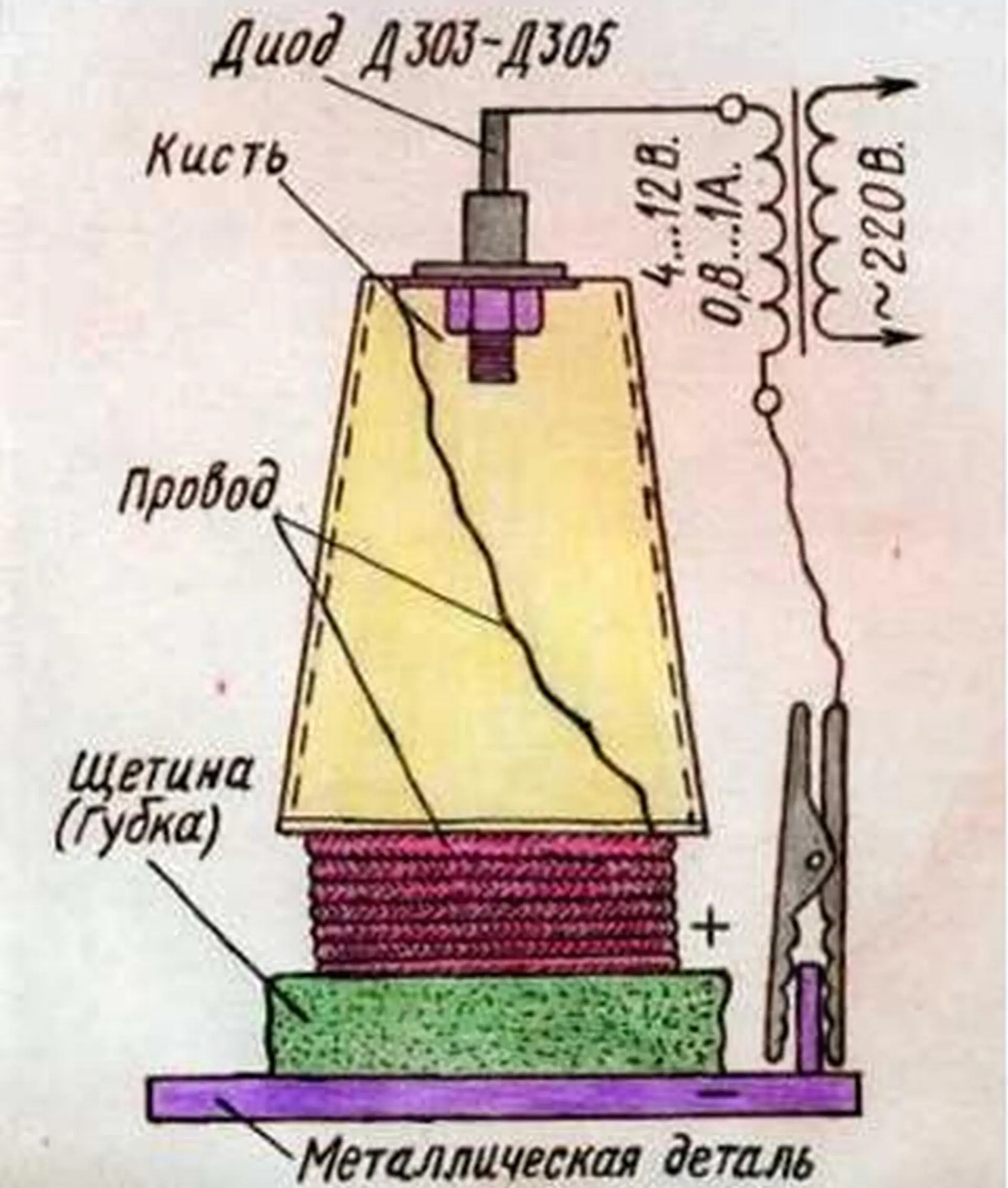 За счет таких акцентов автолюбители хотят выделить свое авто среди остальных и обеспечить хорошее защитное покрытие как для металлических так и для пластиковых деталей. Достигают такого эффекта с помощью хромирования деталей автомобиля. Очень часто хромом обрабатывают дефлекторы, боковые зеркала, молдинги, радиаторную решетку и прочие элементы кузовной конструкции машины.
За счет таких акцентов автолюбители хотят выделить свое авто среди остальных и обеспечить хорошее защитное покрытие как для металлических так и для пластиковых деталей. Достигают такого эффекта с помощью хромирования деталей автомобиля. Очень часто хромом обрабатывают дефлекторы, боковые зеркала, молдинги, радиаторную решетку и прочие элементы кузовной конструкции машины.
При длительной эксплуатации такие покрытия теряют былой вид, и приходит необходимость их реставрации. У владельца авто в таком случае есть два выхода. Первый — это обратится в автомастерскую, и заказать услугу у специалистов, как впрочем, многие и делают. Второе – это самостоятельный ремонт покрытия, который выбирают автолюбители толи с экономических причин, толи у них есть желание, самостоятельно выполнят хромирование деталей авто своими руками в домашних условиях. Чтобы в будущем можно было за минимальные средства выполнять тюнинг своих автомобилей.
По своей сути хромирование – это процесс насыщения хромом методом диффузии или же его осаждение на детали в электролите под действием электрического тока.
Такое покрытие позволяет защитить металлические поверхности от коррозии и придает им после полировки красивый блестящий вид.
Чтобы выполнить всю технологию на дому, вам нужно понимать, что это сложный и скрупулезный процесс, который требует хорошей подготовки поверхности детали и четкого соблюдения всей инструкции.
Что нужно из оборудования и расходных материалов?
Содержание статьи
Для нанесения хрома на металлические поверхности деталей автомобиля вам потребуется определенный список оборудования и материалов для проведения работ.
Чтобы собрать аппарат для нанесения хрома, вам потребуются:
- пластмассовая или пропиленовая ванна. Можно использовать пластиковые ведра или же стеклянные емкости (например, банки).
- кислостойкий калорифер, для нагревания электролита до нужных температур.
- термометр, со шкалой измерения от 1 до 100 градусов Цельсия.
- выпрямитель, который может выдавать напряжение 12V и силу тока до 50 ампер.

- фиксатор, для того, чтобы подвесить деталь. Это обеспечит равномерную обработку всех поверхностей, поскольку она не будет торкаться к стенкам емкости, в которую погружается.
- катода в виде зажима и анода в форме стержня или пластины.
Это основной комплект для сборки установки под эту работу. Следует помнить, что процесс хромирование деталей машин является вредным, поэтому рабочая зона должна хорошо проветриваться. Также если вы решили работать в гараже, обязательно позаботьтесь о средствах личной защиты: респиратор, перчатки, защитные очки и одежда.
Размеры емкостей для электролита будут зависеть от объема деталей, которые вы собираетесь обрабатывать. По возможности, в целях экономии, старайтесь выбирать наиболее оптимальный размер, чтобы не расходовать лишний материал.
Также, для хранения раствора, и избегания его испарения, желательно придумать плотно закрывающуюся крышку, или же отдельную герметичную емкость для хранения материала.
Из чего состоит электролит?
Электролит готовят из следующих компонентов:
- дистиллированная вода (с небольшим содержанием соли).
- хромового ангидрида концентрацией 220-250 г/л.
- серной кислоты концентрацией 2,2-2,5 г/л.
Дополнительно вам будут нужны: соляная кислота, растворитель по типу 646, чистый листовой свинец.
Процесс приготовления электролита следующий:
- Наполняем емкость нагретой водой до 45 — 60 градусов Цельсия, или же нагреваем ее в емкости.
- Засыпаем и постепенно размешиваем хромовый ангидрид из расчёта 250 г на 1 л воды.
- Наливаем и размешиваем серную кислоту из расчёта 2,5 г на 1 л воды.
- Прогоняем полученный раствор через электролитическое поле на интервале времени около 3-х часов. Силу тока при этом выставляют на значение около 6,5 ампер на 1 литр раствора. Когда раствор будет готовый он сменит цвет на бордовый.
- Дать электролиту постоять около суток.
Технологический процесс гальванического хромирования деталей
Нужно понимать, что нанести хром на металлическую деталь можно, только если она состоит из меди, латуни или никеля. Чтобы обработать стальную поверхность, нужно предварительно нанести на нее подложку из меди латуни или никеля.
Чтобы обработать стальную поверхность, нужно предварительно нанести на нее подложку из меди латуни или никеля.
Технология хромирования деталей следующая:
- Сначала нужно подготовить деталь. Для этого она зачищается и обезжиривается с помощью растворителя, например 646.
- Нагреть электролит до температуры 45 – 60 градусов Цельсия.
- Далее деталь для активации поверхности помещают в раствор соляной кислоты на период 15 – 20 минут в зависимости от состояния поверхности. Соляную кислоту разбавляют с водой в пропорции 100 грамм/литр.
- После этого промываем детали в воде и погружаются с помощью фиксатора в ванну с электролитом. Обычно подвес выполняют из медной проволоки, на которую и вешают деталь. К этой проволоке присоединяется зажим минус от выпрямителя. Рядом на емкости с помощью медной проволоки крепим свинцовый анод, к которому подают плюс от питания.
- По истечению периода в 20 – 40 минут детали извлекают из емкости и промывают в воде.
 После полного высыхания можно провести полировку поверхности.
После полного высыхания можно провести полировку поверхности.
Какие дефекты встречаются при хромировании?
Если покрытие получилось с дефектами, не нужно расстраиваться, нанесенный слой можно снять в растворе соляной кислоты разбавив ее с водой в пропорции 100 – 200 грамм/литр. После чего процедуру можно повторить, учтя ошибки.
Из основных дефектов можно выделить:
- сколы хромовой пленки. Обычно это следствие плохой подготовки поверхности, в частности обезжиривания, что приводит к плохой адгезии материала и поверхности.
- наплывы хрома на краях. Это показатель высокой плотности тока в этих местах. В проблемных зонах можно попробовать установить экраны.
- матовость покрытия. Тут есть три метода решения проблемы: повысить температуру электролита, немного снизить силу тока или добавить больше хромового ангидрида.
Видео пример, хромирования деталей.
Как можно восстановить хром на пластике?
Для того чтобы осуществить хромирование пластиковых деталей автомобиля, можно использовать немного другой способ нанесения металлизированного покрытия.
Технология работ в таком случае будет следующей.
- Ставим деталь на подставку для более удобно работы, можно металлическую.
- Если пластиковая деталь полностью зачищена от ЛКП, нужно предварительно нанести на нее связующую грунтовку. Перед нанесением грунта нужно матировать поверхность абразивом P800 – 1000 и обезжирить. Наносят обычно 2 – 3 слоя грунта. При комнатной температуре покрашенная деталь сушиться 6 – 7 часов.
- Проводим огневую обработку загрунтованной поверхности.
- Подготавливаем распылители с ручным накачиванием воздуха, в которые будут залиты необходимые для работы материалы. И прокачиваем воздух.
- Промываем поверхность детали дистиллированной водой.
- Распыляем на поверхность активатор, по типу хим. реактив Активатор СТ.2516.
- Опять промываем поверхность дистиллированной водой.
- Одновременно распыляем химические реактивы по типу МЕТА-ХРОМ из одной емкости и восстановители АВ.101 и АВ.202 и проводим процесс металлизации.

- Промываем поверхность дистиллированной водой.
- С помощью фена убираем капли и подсушиваем поверхность пластиковой детали. Далее оставляем деталь сохнуть на 1,5 – 2 часа при комнатной температуре.
На этом все, дополнительно можно провести лакирование поверхности.
Вот видео пример работ.
Стоимость работ в автомастерских
5 этапов процесса + видео
Содержание статьи
Зачем нужно хромирование
Чаще всего к хромированию прибегают автолюбители. Однако им интересуются и в целях украшения домашнего интерьера. Декоративное хромирование представляет собой прибыльный бизнес. Автолюбители наносят покрытие из хрома на металлические детали корпуса транспортного средства и достигают таким образом оригинального дизайна. При помощи химической металлизации достигаются и другие цели: напыление металла на деревянные составляющие авторской мебели, создание оформления под металл пластиковых деталей, изготовление оригинальных сувениров из бытовых предметов и т.д.
Хромирование влияет не только на внешний вид поверхности. Оно также улучшает эксплуатационные свойства. Функции хромирования перечислены ниже.
- Защитная функция. Слой из хрома обладает хорошей устойчивостью к резким перепадам температуры и улучшает физико-химические свойства покрываемой поверхности. Этот слой защищает поверхность от окисления, добавляя деталям автомобиля и бытовым предметам прочности.
- Декоративная функция. В результате хромирования получается красивый и оригинальный внешний вид автомобиля (или сувенирного изделия). Детали домашнего интерьера (ручки дверей и потолочные карнизы) также выглядят гораздо более эстетично после хромирования.
- Восстанавливающая функция. Хромирование позволяет продлить срок службы покрываемой поверхности (например, валов и втулок в случае, если глубина износа менее 1 миллиметра). Срок эксплуатации благодаря этому также увеличивается.
- Повышение износоустойчивости. Двигатель внутреннего сгорания после хромирования становится более устойчивым к износу, как и различные мелкие детали (штампы, матрицы, мерильные инструменты).
- Улучшение отражательных свойств. Хромирование отражателей зеркал и других элементов повысит различимость транспортного средства в тёмное время суток, а декоративным элементам позволит отсвечивать, отражая солнечные лучи и свет лампы.
Технологии хромирования
Хромирование деталей в домашних условиях может осуществляться с помощью использования технологий, описанных ниже.
- Гальванический или электролитический метод. При таком методе атомы хрома из раствора электролита осаждаются на поверхность заготовки при воздействии электрического тока. Этот способ наиболее популярен. Его сфера применения весьма обширна и включает создание изделий с высокими отражающими свойствами. Гальваническое осаждение хрома способствует созданию качественного покрытия, которое обладает высокой устойчивостью к механическим и даже химическим повреждениям.
- Химический или каталитический метод. Он основывается на взаимодействии реагентов и восстановлении хрома из собственных солей. Электрический ток при этом методе не нужен. Слой изначально обладает характерным серым оттенком и нуждается в полировке. Химическое хромирование благодаря присутствию реагентов фосфора позволяет наносить качественный твёрдый слой на изделия сложной формы с полостями. Химическое хромирование в домашних условиях подразумевает соблюдение техники безопасности при работе с токсичными веществами.
- Диффузионный метод. Напыление хрома в данном случае происходит с помощью гальванической кисти. Этот способ самый компактный и наиболее доступный для самостоятельного хромирования. Контроль толщины и качества покрытия осуществляется только во время самого хромирования.
Хромирование своими руками
Подготовка к хромированию
Выполняя хромирование своими руками в домашних условиях, вы можете столкнуться с выделением токсичных и канцерогенных веществ. Эти вещества могут нанести вред здоровью, поэтому необходимо соблюдать технику безопасности. Перед началом работ выполните действия, перечисленные ниже.
- Обеспечьте надёжную вентиляцию помещения, в котором будут выполняться работы по хромированию. В качестве полигона для работ неплохо подойдёт даже обычный гараж. Желательно при возможности организовать принудительную вентиляцию.
- Найдите средства обеспечения личной безопасности (защитные очки и респираторы, а также резиновые перчатки и фартук).
- Заранее подумайте об утилизации отходов, возникших во время процесса. Эти отходы могут быть довольно токсичны.
Помните, что хромовый электролит способен выделять летучие соединения, которые хорошо контактируют с органикой. При этом органика в результате подобного контакта может подвергаться разрушению.
Такие соединения особо опасны для кожи и органов зрения и дыхания. Очки и респиратор — это минимум для хромирования в домашних условиях.
Какое оборудование понадобится?
Для проведения хромирования в домашних условиях потребуется следующий инструментарий:
- Гальваническая ванна. Она представляет собой пластиковый, полиэтиленовый или стеклянный сосуд, обладающий устойчивостью к агрессивной среде. Для повышения качества электролиза необходимо повысить теплоизоляцию ванны. Для этого достаточно поместить её в ящик, обитый изнутри материалом с дополнительным утеплением.
- Источник питания, имеющий следующие характеристики: возможность регулировки входного напряжения, наличие сечения проводов, при котором катод и анод соединяются с источником тока (должно составлять не менее 2,5 квадратных миллиметра), сила тока 50 Ампер, допустимое напряжение 12 Вольт, и общая мощность не более 1 киловатт.
- Нагревающее устройство для электролита. Для этого подойдёт внешний подогреватель, который также должен быть устойчив к агрессивной среде.
- Термометр, предварительно откалиброванный до ста градусов по Цельсию.
- Герметично прикреплённая к сосуду с электролитом крышка. Она не должна быть металлической.
- Свинцовая пластина, которая погружается в ёмкость, а катод присоединяется к хромированному образцу. Деталь при этом размещена в электролите таким образом, чтобы не касаться стенок, дна и анода.
Состав, технология и правила приготовления электролитического раствора
Данная смесь содержит: дистиллированную или прокипячённую водопроводную и фильтрованную воду, хромовый ангидрид (CrO3) в количестве 250 г на 1 л воды и серную кислоту (h3SO4) в количестве 2 — 2.5 грамма на литр.
Приготовление осуществляется следующим образом: сосуд наполовину заполняется нагретой до 60 градусов по Цельсию водой, затем высыпается хромовый ангидрид, который необходимо полностью растворить. После этого доливается оставшаяся вода и аккуратно добавляется кислота. Весь раствор перемешивается.
Электролит необходимо выдержать в течение трёх с половиной часов под номинальным током.
Подготовка изделия (детали) к хромированию
Качество и долговечность покрытия из хрома зависят от правильной подготовки поверхности. Хромируемая поверхность должна быть очищена. Во время очистки с поверхности удаляется в первую очередь грязь, а также любые инородные тела. Для очистки можно воспользоваться как обычной наждачной бумагой, так и шлифовальной машинкой (в зависимости от степени загрязнения).
Кроме того, поверхность должна быть подвергнута обезжириванию. Для этого отлично подойдёт специальный раствор. Он включает: гидроокись натрия (150 грамм на литр), силикатный клей (5 грамм на литр) и кальцинированную воду (50 грамм на литр). Раствор нагревается до температуры 90 градусов по Цельсию. Изделие выдерживается в растворе в течение 20 минут.
Если поверхность покрыта большим слоем жира и грязи, время выдержки можно увеличить до часа.
Процесс хромирования
Химическая металлизация своими руками в домашних условиях проходит следующим образом:
- Электролит необходимо нагреть до температуры 52 градуса по Цельсию и далее поддерживать такой температурный режим.
- В сосуд с предварительно закреплённым анодом необходимо поместить деталь с прикреплённым катодом и прогреть всё до уравнивания температур.
- Необходимо подать напряжение. Время осаждения может варьироваться от 20 минут до часа. Всё зависит от формы поверхности.
- Необходимо вынуть деталь и промыть её в дистиллированной воде, а затем высушить в течение 3 часов. Во время сушки поверхность не должна контактировать с грязью (в том числе её нельзя трогать руками даже в перчатках). Таким образом хромируются поверхности из стали, латуни и бронзы.
Особо стоит выделить хромирование пластика своими руками в домашних условиях. Хром на пластик необходимо наносить в хорошо проветриваемом помещении, так как подобный процесс запрещён жилым законодательством. Пластик в результате хромирования будет выглядеть более утончённо, и повысится его устойчивость к повреждениям. Для такого вида хромирования применяется гальваническая кисть. Щетина диаметром около 25 миллиметров должна быть плотно обмотана свинцовым проводом. Она закрепляется с торца сосуда, имеющего цилиндрическую форму, заправленного электролитом. С другого конца прикрепляется диод. В электрической цепи используется понижающий трансформатор. Его минус прикрепляется на хромируемую поверхность. Плюс направлен на анод диода, а катод диода должен быть подсоединён к щетиновой обмотке. Далее на обрабатываемую поверхность равномерными движениями наносится жидкость. Каждый её участок необходимо обработать кистью не менее 20 раз. В конце элемент подвергается обработке и сушке, а грязь удаляется с помощью компрессора.
Особенности технологии
При выполнении подготовки необходимо учитывать, что полировка изделия перед хромированием должна выполняться качественно. Химические реагенты должны отмеряться в точных пропорциях. При приготовлении электролита допускается использовать химически чистую серную кислоту.
Хромовый ангидрид найти сложнее, поэтому придётся долго повозиться с его поисками.
Некоторые дефекты, с которыми можно столкнуться после хромирования
- Блеск на покрытии неравномерный. Причиной может служить слишком высокая сила тока, подаваемого на анод и поверхность. Другая причина — некорректная температура электролита.
- Блеск отсутствует. Это обуславливается недостатком или избытком хромового ангидрида. Также причина может крыться в недостаточном количестве серной кислоты или в превышенном номинале рабочего тока.
- Появление коричневых пятен на поверхности. Вы однозначно превысили содержание хромового ангидрида в растворе. Также может сказаться нехватка серной кислоты.
- Появление мелких раковинок. Поверхность была некачественно отполирована, а также с неё не был удалён водород.
- Хромовое покрытие неравномерно. Такое возникает, если сила рабочего тока была превышена.
- Нанесённое покрытие слишком мягкое. В этом случает сила тока, наоборот, была занижена, а температура электролита не достигла нужных значений.
- Отслоение хромового покрытия. В этом случае имело место быть нестабильное напряжение, а поверхность была обезжирена не полностью. Температура электролита могла снизиться в процессе.
Итоги
Чтобы избежать вышеперечисленных дефектов, чётко следуйте инструкции по хромированию поверхностей в домашних условиях.
Пожалуйста, оцените этот материал!
Загрузка…Если Вам понравилась статья, поделитесь ею с друзьями!
Хромирование деталей автомобиля — особенности технологии хромирования
Нанесение хрома на различные поверхности является довольно трудоемким процессом, требующим обязательного наличия навыков химика или гальваника. Хромирование деталей можно провести на металлообрабатывающем заводе. Если вы ничего не понимаете в химии, лучше обратиться на завод, на котором за небольшую плату вам хромируют необходимые детали. Но есть такая категория людей, которые любят мастерить и осуществлять своими руками разные усовершенствования. Хромирование деталей автомобиля довольно сложное занятие, которое потребует от вас не только некоторых знаний, но и наличия оборудования для нанесения хрома. Впрочем, оборудование для процесса хромирования можно собрать из подручных средств.
Что нужно
Выпрямитель
Для того чтобы хромировать детали в домашних условиях, нам понадобится емкость, в которой вы будете проводить процесс хромирования. Если детали, на которые вы собрались наносить хромированное покрытие, небольшого размера, то подойдет пластиковая ванна или большой тазик для электролита. Кроме этого, нам понадобится нагревательный ТЭН. Если его нет в наличии, то его можно на время демонтировать с электрического чайника для воды. Еще нужен градусник, который имеет возможность определять температуру до 60 градусов. Цена деления должна быть максимум 1 градус. Выпрямитель – вещь достаточно специфичная, если она отсутствует, можно ее заменить аккумуляторным зарядником. Для личной защиты нам понадобится респиратор и толстые резиновые перчатки. Брезентовый фартук также обязателен.
В жилом помещении такие процессы проводить запрещено из-за возможности отравления. Лучшим местом проведения процесса будет гараж или сарай.
Приготовление электролита
Для приготовления электролита
Перед тем как хромировать детали, нужно закупить необходимые химические вещества. Закупать такие химические реактивы нужно только на специализированных базах, торгующих химией. Во-первых, это гарантия того, что химические реактивы в действующем состоянии, а во-вторых, гарантия безопасности переноски. Чтобы не случилось такой ситуации, что вы несли серную кислоту в неправильной упаковке, и она протекла вам на руки.
Чтобы приготовить электролит для хромирования деталей, понадобится химический раствор, состоящий из дистиллированной воды, которая будет являться основным компонентом. Вообще, для начала заполните ванну дистиллированной водой до необходимого уровня и только потом добавляйте остальные ингредиенты, чтобы не перепутать дозы. В дистиллированную воду нужно добавить хромовый ангидрид в соотношении один к четырем. После этого добавляем серную кислоту в расчете 2,5 грамма на один литр раствора.
Хромовый ангидрид
Хромирование пластиковых деталей немного осложнено тем, что хромировать можно только некоторые металлы, такие как латунь, медь или никель. Чтобы нанести хромовое покрытие на металл, не относящийся к этим группам металлов, нужно нанести, например, небольшой слой меди на деталь.
Подготовка к хромированию деталей
Перед тем как опускать деталь в раствор, ее нужно подготовить. Для начала нужно вымыть деталь мыльным раствором, чтобы очистить ее от масла и грязи. Зачем нужно вымыть деталь ацетоном и снова промыть мыльным раствором. Нужно помнить, что после того, как деталь вымыта в конечной стадии мыльным раствором, ее нельзя трогать голыми руками.
Обустройство ванны для электролита
Схема и оборудование для хромирования
Ванна для электролита должна представлять собой большую емкость, куда без труда влезет деталь, которую вы собираетесь хромировать. Закрепите в ванну ТЭН таким образом, чтобы он не соприкасался со стенками ванной. На ободке ванной закрепите градусник. Градусник должен стоять на видном месте, чтобы вы могли постоянно отслеживать температуру электролита.
Подведите в ванну анод, сделанный из свинца. На него будет закреплен крокодил зарядного устройства. На данном крокодиле должен быть положительный заряд, то есть плюс.
Электролитическая ванна
Сделайте металлическую рамку, на которую вы будете цеплять деталь. Деталь должна быть присоединена к рамке с помощью медной проволоки. Проволока должна быть обязательно медной, иначе ток не будет передаваться на деталь в полном объеме. Закрепите на рамке минусовой крокодил зарядного устройства.
Начинаем хромирование
Итак, все приготовления сделаны и осталось только поместить деталь в электролит. Для того чтобы подготовить электролит к работе, нужно нагреть его до 60 градусов по Цельсию и дать постоять пару часов. После этого разогрейте с помощью ТЭНа электролит до 45 градусов по Цельсию и опустите туда деталь. Теперь можно включать зарядное устройство. Самое главное правило, которое нужно соблюдать – это то, что раствор должен быть постоянно одной температуры. Если у ТЭНа нет регулятора температуры, то вам придется постоянно включать и выключать ТЭН для поддержания постоянной температуры.
После получасового нахождения деталей в хромовом растворе необходимо вытащить детали из ванны и дать им время высохнуть. После того как деталь высохнет, для придания ей зеркального блеска можно ее отполировать. Правда, чаще случается так, что первая попытка не увенчалась успехом. Что же тогда делать?
Что делать, если получился брак
Получился брак
Такое часто происходит с теми, кто первый раз хромирует детали, но отрицательный результат не должен пугать начинающего мастера. Наоборот, если у вас не получилось с первого раз, то, скорее всего, со второй попытки получится даже лучше, чем должно было получиться в первый раз. Это обусловлено тем, что вы нанесете хрома в два раза больше чем нужно. Если же деталь забракована настолько, что слой хрома отслаивается, то тоже не стоит отчаиваться. Слой хрома можно снять с помощью раствора дистиллированной воды и соляной кислоты в соотношении один к десяти. Приготовить такой раствор можно в той же ванне и поместить туда ненадолго бракованную деталь. Затем повторите заново весь процесс хромирования.
Что дает хром
Хромированные детали
В основном люди хромируют детали для придания им зеркального блеска. В частности это оправдывается попыткой выделить себя из толпы. Если же говорить о сугубо практических свойствах, то хромирование защищает от коррозии и изнашивания. Очень часто на заводе хромируют детали, которые будут подвержены сильному давлению и притиранию. Чем дольше вы хромируете деталь, тем больше слой хрома не нем. Если вы хромируете деталь не для того, чтобы любоваться ей, а для повышения износостойкости, опытные мастера советуют опускать деталь в ванну с электролитом более чем на два часа.
Таким образом, процесс хромирования деталей не является чем-то сложным, если вы обладаете навыками химика или гальваника. Кроме этих навыков, нужен доступ к химическим реактивам. И самое главное, желание творить и развивать свои навыки. Если у вас все получается, то, возможно, вы откроете для себя новое хобби, начнете хромировать все подряд или просто будете усовершенствовать детали, подверженные износу.
Видео
О другом способе хромирования методом распыления в видеоролике:
Хромирование, химическая металлизация любых деталей на заказ в Самаре от ООО «ТонПласт»
Преимущества при обращении в ООО «ТонПласт»
Чтобы хромирование выглядело презентабельно и давало реальную прочность и устойчивость к коррозии, мы не рекомендуем обращаться к малознакомым или частным лицам, работающим в гаражах, которые никак не отвечают за результат процесса. В Сети также существует множество видео о том, как выполнить химическую металлизацию в домашних условиях с рекомендациями к покупке дорогостоящих реагентов. Однако все эти попытки вряд ли увенчаются успехом и идеальным результатом и с большей вероятностью обернутся зря потраченным временем и средствами, ведь в процессе хромирования главную роль играют условия, профессионализм и специализированное оборудование. Также многие реагенты, при помощи которых производится кустарное химическое хромирование, могут быть опасными для здоровья.
Обратившись в нашу компанию, которая работает на рынке с 2004 года и собрала в себе высококвалифицированных специалистов, вы получите не только превосходный результат. К нашим достоинствам относятся:
• наличие собственного производства со специальными условиями и оборудованием;
• грамотные профессионалы;
• закупка реагентов и материалов только у проверенных поставщиков;
• заключение договора и официальное сотрудничество;
• работа с оптовыми и розничными клиентами;
• адекватные цены.
У нас вы можете успешно хромировать детали автомобиля – литые диски, отражатели фар – запчасти мотоциклов, фурнитуру, а также сувениры и предметы интерьера. Для каждого заказа мы подберем оптимальные условия по стоимости и срокам изготовления.
Мы заботимся о наших клиентах и стараемся максимально точно следовать техническому заданию. Вам будет достаточно прислать фотографию изделия и указать размеры, после чего мы предоставим быстрый расчет стоимости работы. Наши специалисты помогут подобрать любую желаемую цветовую гамму металлического зеркального покрытия.
Хромирование, цена на которое варьируется в широком диапазоне в различных организациях Самары и Самарской области, всегда выгоднее в «ТонПласт». Мы не накручиваем стоимость и практикуем индивидуальный подход к каждому клиенту, рассчитывая на долгосрочное сотрудничество.
Хромирование деталей в домашних условиях своими руками + видео
Молодые водители стремятся часто придать эффектный вид своему любимому транспортному средству. Различные обвесы или установка дополнительного светового оборудования вынуждают считаться с правилами дорожного движения. К более мягким и лояльным способам относятся небольшие рисунки с помощью аэрографии или хромированные вставки.
Активными участниками процесса установки блестящих элементов являются владельцы двухколесных аппаратов, но и водители автомобилей от них не отстают. Для того чтобы применять хромирование в домашних условиях необходимо знать основы химии и физики, а также иметь достаточное количество опасных реагентов. Этот способ украшения собственного авто подойдет для аккуратных и осторожных автовладельцев.
Предварительная подготовка
Гальванические операции связаны с вредными испарениями, поэтому перед проведением работ необходимо позаботиться о помещении, в котором предполагается заниматься покрытием. Даже если понадобится обрабатывать небольшие по объему и площади детали, то жилая кухня или проходной коридор не подойдут. Хромирование деталей в домашних условиях вряд ли будет в таком случае безопасным, поэтому помещение должно быть обособленное и нежилое.
Кроме выбора места обработки соблюдаем основы техники безопасности и подготавливаем рабочую зону:
- вентиляция монтируется принудительная, так как естественной вытяжки для процедуры недостаточно;
- оператор экипируется в защитную форму, состоящую из респиратора или лепестка, фартука из плотного материала и резиновых перчаток, предохраняющих от химических ожогов;
- проводится работа для подготовки утилизации вредных химостатков.
Емкость для обработки
Химическое хромирование в домашних условиях невозможно без использования безопасных емкостей. Также необходимы материалы для изготовления системы нанесения покрытия.
Компоновка схемы включает в себя такие элементы:
- стеклянная емкость (банка или колба 3-5 л) для работы с мелкими элементами;
- наружная неметаллическая емкость (резервуар), наполненная водой;
- обеспечение качественного результата достигается в теплоизолированном контейнере, который часто наполняют песком, а внутренний резервуар обматывают стекловатой;
- понадобится контактный термометр для контроля температуры;
- в емкость опускается ТЕН или другой нагреватель;
- верхняя часть системы блокируется неметаллической герметичной крышкой.
Схема самодельного аппарата для хромарования
Процесс гальваники подразумевает наличие электродов. Отрицательный катод («-») соединяем с обрабатываемой деталью и опускаем в емкость. Положительный катод («+») соединяем с медным или свинцовым стержнем либо пластиной. Для того чтобы хромирование своими руками деталей проходило быстрее и не нужно было долго накручивать провода на заготовку, многие умельцы используют защипы типа «крокодил». С быстрыми креплениями легче подвешивать в емкости любые детальки.
Нужно знать, что опускать на дно обрабатываемые изделия во время процесса ни в коем случае не рекомендуется, так как на стороне, соприкасающейся со стенками или дном, блестящей поверхности не образуется.
Электропитание
Технология изготовления требует источника питания постоянного тока. Желательно, чтобы у него была возможность регулировки силы тока. Если в конструкции такой функции не предусмотрено, то в цепь можно включить простой реостат. Провода подбираются с сечением не менее 2,5 мм2. Допускается использование в процессе хромирования терморегулятора, который может заменить контактный термометр.
Операции с электролитом
Состав электролита может отличаться. Его предварительно корректируют в зависимости от задач, которые будет выполнять обработанная деталь. Когда элемент декора не предполагается использовать снаружи, а также на него не будут воздействовать внешние нагрузки, то большинство начинающих гальваников обходятся таким составом:
- 0,400 кг хромового ангидрида;
- 0,004 кг концентрированной серной кислоты;
- 1 кг дистиллированной воды.
Обработка небольших деталей
Для рабочей емкости обеспечивается температурный режим из интервала 25-65С. Расчетная величина плотности тока должна не выходить за пределы 20-50 А/дм2.
Нужно знать, что для раствора подойдет и обычная водопроводная вода, которую необходимо длительно прокипятить и дать ей отстояться.
Наружные элементы, хромируемые в домашних условиях, обрабатываются в растворе с отличающейся концентрацией. Он обеспечит большую устойчивость к воздействию агрессивной внешней среды:
- 0,250 кг хромовый ангидрид;
- 0,0025 кг концентрированная серная кислота;
- 1 кг дистиллированной воды.
- Самодельный аппарат для хромирования
Термические условия выдерживаются такие же, как и во время предыдущей обработки. Слой нанесенного хрома удержится дольше и будет более устойчив даже к царапанию о металлические поверхности.
Приготовление электролита проводить можно таким образом:
- постепенно доводим отлитую воду около 0,5 л до температуры 70-75С;
- добавляем в дистиллят хромовый ангидрид;
- растворив его, вливаем в емкость остатки воды, а затем аккуратно вносим в раствор кислоту;
- получившийся состав отправляем в подготовленную емкость для хромирования;
- через раствор пропускаем ток плотностью около 2 А/дм2 для насыщения жидкости свободными ионами хрома;
- процедуру насыщения завершаем после того, как раствор изменит цвет с красного на темно-коричневый;
- выключаем источник питания и на сутки отставляем полученную жидкость.
Примитивное устройство для хромирования
Нужно знать, что процесс насыщения ионами хрома обычно занимает 3-4 часа при 6А на литр.
Как подготовить деталь к хромированию
Со всех поверхностей снимаются слои, закрывающие металлическую основу обрабатываемой детали. Лакокрасочные слои убираются с помощью наждачной бумаги. Не стоит использовать крупнозернистую наждачку, так как она оставляет часто заметные борозды, неубираемые с помощью гальваники.
Восстановление покрытия на хромированных деталях
В редких случаях можно обойтись лишь одним растворителем типа уайт-спиритом или бензином, приходится создавать многокомпонентные растворы. Один из рецептов очистителя перед хромированием:
- кальцинированная сода – 50 г;
- силикатный клей – 5 г;
- едкий натр – 150 г;
- вода – 1л.
Растворяем все вещества и нагреваем полученную жидкость до 80-90С. Опускаем в нее деталь и, не доводя до кипения, удерживаем деталь внутри 30-60 минут. Время зависит от фактурности и материала старого покрытия.
Нанесение блестящего слоя
Прогреваем раствор до температуры 50-55С, а затем подвешиваем в нем обезжиренные и очищенные заготовки. Даем некоторое врем на уравнивание температурного баланса между деталями и жидкостью. После этого запускает источник тока.
Ориентировочно процедура занимает 1-3 часа. Допускается через 40-60 минут достать какую-то деталь и попробовать соскоблить часть покрытия. Если опытным путем видно, что покрытие слабое, то операцию продлевают. Иногда небольшое увеличение силы тока даст положительный эффект. Резких изменений ждать у емкости не стоит, так как процесс длительный.
После завершения процедуры все детали тщательно промывают и высушивают. Эффективнее будет в специальной емкости, которая не будет использоваться для приготовления пищи, проварить покрытые детали, а затем высушить в печи или духовке. Печь необходимо также использовать не применяемую в приготовлении пищи.
Утилизировать остатки электролита вблизи водоемов или жилых районов ни в коем случае нельзя, так как полученная жидкость является агрессивным ядом.
Работа с пластиком
Чтобы провести хромирование пластика в домашних условиях, детали предварительно покрывают графитосодержащим лаком или графитным порошком. Излишки от нанесения должны стечь с поверхности заготовки.
На подготовленную поверхность наносят тонкий слой меди в электролите, который содержит такие компоненты:
- сульфат меди 35г;
- этиловый спирт 10 мл;
- концентрированная серная кислота 150 г;
- вода 1л.
Ток при этом используется с плотностью 0,4-0,7 А/дм2. На обработанную омедненную поверхность можно наносить слой блестящего хромирования.
Подготовленные специалисты для хромирования используют краскопульты с красящими тонерами типа «хром». Их можно даже наносить на неподготовленные поверхности из гипса или пластика. Такие слои уязвимы для механической обработки и не эффективны при использовании их на внешних элементах автомобиля. Подробности работы с автоматическими краскопультами можно посмотреть на видео.
Интересное по теме:
загрузка…
Вконтакте
Одноклассники
Google+
Справочник по API| API данных YouTube | Google Developers
API данных YouTube позволяет вам включать функции, обычно выполняемые на веб-сайте YouTube, в ваш собственный веб-сайт или приложение. В приведенных ниже списках указаны различные типы ресурсов, которые можно получить с помощью API. API также поддерживает методы для вставки, обновления или удаления многих из этих ресурсов.
В этом справочном руководстве объясняется, как использовать API для выполнения всех этих операций. Руководство организовано по типу ресурса.Ресурс представляет собой тип элемента, который составляет часть взаимодействия с YouTube, например видео, список воспроизведения или подписку. Для каждого типа ресурсов в руководстве перечислено одно или несколько представлений данных, а ресурсы представлены как объекты JSON. В руководстве также перечислены один или несколько поддерживаемых методов ( LIST , POST , DELETE и т. Д.) Для каждого типа ресурса и объясняется, как использовать эти методы в вашем приложении.
Вызов API
К запросам API данных YouTube применяются следующие требования:
Каждый запрос должен либо указывать ключ API (с параметром
key), либо предоставлять OAuth 2.0 токен. Ваш ключ API доступен на панели API Access консоли разработчика для вашего проекта.Вы, , должны отправлять токен авторизации для каждого запроса на вставку, обновление и удаление. Вы также должны отправить токен авторизации для любого запроса, который извлекает личные данные аутентифицированного пользователя.
Кроме того, некоторые методы API для извлечения ресурсов могут поддерживать параметры, требующие авторизации, или могут содержать дополнительные метаданные при авторизации запросов.Например, запрос на получение загруженных пользователем видео может также содержать личные видео, если запрос авторизован этим конкретным пользователем.
API поддерживает протокол аутентификации OAuth 2.0. Вы можете предоставить токен OAuth 2.0 одним из следующих способов:
- Используйте параметр запроса
access_tokenследующим образом:? Access_token =oauth3-token - Используйте заголовок HTTP
Authorizationследующим образом:Authorization: Beareroauth3-token
Полные инструкции по внедрению OAuth 2.0 в вашем приложении можно найти в руководстве по аутентификации.
- Используйте параметр запроса
Типы ресурсов
Деятельность
Ресурс activity содержит информацию о действии, которое определенный канал или пользователь предпринял на YouTube. Действия, сообщаемые в фидах активности, включают оценку видео, публикацию видео, отметку видео как избранного, загрузку видео и т. Д. Каждый ресурс activity определяет тип действия, канал, связанный с действием, и ресурсы, связанные с действием, например видео, которое было оценено или загружено.
Для получения дополнительных сведений об этом ресурсе см. Его представление ресурса и список свойств.
| Метод | HTTP-запрос | Описание |
|---|---|---|
URI относительно https://www.googleapis.com/youtube/v3 | ||
список | GET / мероприятия | Возвращает список событий активности канала, соответствующих критериям запроса.Например, вы можете получать события, связанные с конкретным каналом или собственным каналом пользователя. |
вставка | POST / мероприятия | Примечание: Этот метод устарел и больше не поддерживается поддерживается. |
Подписи
Ресурс caption представляет дорожку субтитров YouTube. Дорожка с субтитрами связана ровно с одним видео YouTube.
Для получения дополнительных сведений об этом ресурсе см. Его представление ресурса и список свойств.
| Метод | HTTP-запрос | Описание |
|---|---|---|
URI относительно https://www.googleapis.com/youtube/v3 | ||
удалить | УДАЛИТЬ / подписи | Удаляет указанную дорожку с субтитрами. |
загрузить | GET / captions / id | Загружает дорожку с субтитрами. Дорожка с субтитрами возвращается в исходном формате, если в запросе не указано значение для параметра tfmt и на исходном языке, если в запросе не указано значение для параметра tlang . |
вставка | POST / подписи | Загружает дорожку с субтитрами. |
список | GET / подписи | Возвращает список дорожек с субтитрами, связанных с указанным видео. Обратите внимание, что ответ API не содержит фактических подписей и что метод captions.download предоставляет возможность получить дорожку с субтитрами. |
обновить | PUT / подписи | Обновляет дорожку с субтитрами.При обновлении дорожки с субтитрами вы можете изменить статус черновика дорожки, загрузить новый файл с субтитрами для дорожки или и то, и другое. |
Баннеры каналов
Ресурс channelBanner содержит URL-адрес, который можно использовать для установки недавно загруженного изображения в качестве изображения баннера для канала.
Для получения дополнительных сведений об этом ресурсе см. Его представление ресурса и список свойств.
| Метод | HTTP-запрос | Описание |
|---|---|---|
URI относительно https: // www.googleapis.com/youtube/v3 | ||
вставка | POST / канал Баннеры / вставка | Загружает изображение баннера канала на YouTube. Этот метод представляет собой первые два шага в трехэтапном процессе обновления изображения баннера для канала:
|
Разделы каналов
Ресурс channelSection содержит информацию о наборе видео, которое канал выбрал для показа.Например, в разделе могут быть представлены последние загрузки канала, самые популярные загрузки или видео из одного или нескольких плейлистов.
Обратите внимание, что разделы канала видны только в том случае, если канал отображает контент в режиме просмотра (а не в виде ленты). Чтобы разрешить каналу отображать контент в режиме просмотра, установите для свойства brandingSettings.channel.showBrowseView значение true для указанного канала.
На канале можно создать до 10 полок.
Для получения дополнительных сведений об этом ресурсе см. Его представление ресурса и список свойств.
| Метод | HTTP-запрос | Описание |
|---|---|---|
URI относительно https://www.googleapis.com/youtube/v3 | ||
удалить | DELETE / канал Разделы | Удаляет раздел канала. |
вставка | POST / канал Разделы | Добавляет раздел канала к каналу аутентифицированного пользователя.В канале можно создать не более 10 полок. |
список | GET / канал Разделы | Возвращает список из ресурсов channelSection , которые соответствуют критериям запроса API. |
обновить | PUT / канал Разделы | Обновляет раздел канала. |
Каналы
Ресурс канала содержит информацию о канале YouTube.
Для получения дополнительных сведений об этом ресурсе см. Его представление ресурса и список свойств.
| Метод | HTTP-запрос | Описание |
|---|---|---|
URI относительно https://www.googleapis.com/youtube/v3 | ||
список | GET / каналы | Возвращает набор из нуля или более каналов ресурсов, которые соответствуют критериям запроса. |
обновить | PUT / каналов | Обновляет метаданные канала. Обратите внимание, что этот метод в настоящее время поддерживает только обновления объектов brandingSettings и invideoPromotion ресурса channel и их дочерних свойств. |
Руководство по категориям
Ресурс guideCategory определяет категорию, которую YouTube автоматически назначает на основе содержания канала или других показателей, таких как популярность канала.Список аналогичен категориям видео, с той разницей, что загрузчик видео может назначить категорию видео, но только YouTube может назначить категорию канала.
Для получения дополнительных сведений об этом ресурсе см. Его представление ресурса и список свойств.
| Метод | HTTP-запрос | Описание |
|---|---|---|
URI относительно https://www.googleapis.com/youtube/v3 | ||
список | GET / руководствоКатегории | Возвращает список категорий, которые могут быть связаны с каналами YouTube. |
I18n Языки
Ресурс i18nLanguage определяет язык приложения, поддерживаемый веб-сайтом YouTube. Язык приложения также можно назвать языком пользовательского интерфейса. Для веб-сайта YouTube язык приложения может быть автоматически выбран на основе настроек учетной записи Google, языка браузера или IP-адреса. Пользователь также может вручную выбрать желаемый язык пользовательского интерфейса из нижнего колонтитула сайта YouTube.
Каждый ресурс i18nLanguage идентифицирует код языка и имя.Код языка можно использовать в качестве значения параметра hl при вызове методов API, таких как videoCategories.list и guideCategories.list .
Для получения дополнительных сведений об этом ресурсе см. Его представление ресурса и список свойств.
| Метод | HTTP-запрос | Описание |
|---|---|---|
URI относительно https: //www.googleapis.com / youtube / v3 | ||
список | GET / i18n Языки | Возвращает список языков приложений, которые поддерживает веб-сайт YouTube. |
I18n Регионы
Ресурс i18nRegion определяет географическую область, которую пользователь YouTube может выбрать в качестве предпочтительной области содержания. Область содержимого также может называться локалью содержимого.Для веб-сайта YouTube область содержимого может быть автоматически выбрана на основе эвристики, такой как домен YouTube или IP-адрес пользователя. Пользователь также может вручную выбрать желаемую область контента из нижнего колонтитула сайта YouTube.
Каждый ресурс i18nRegion идентифицирует код региона и имя. Код региона можно использовать в качестве значения параметра regionCode при вызове методов API, таких как search.list , videos.list , activity.list и videoCategories.list .
Для получения дополнительных сведений об этом ресурсе см. Его представление ресурса и список свойств.
| Метод | HTTP-запрос | Описание |
|---|---|---|
URI относительно https://www.googleapis.com/youtube/v3 | ||
список | GET / i18n Регионы | Возвращает список регионов содержимого, которые поддерживает веб-сайт YouTube. |
Члены
Участник Ресурс представляет участника канала для YouTube
канал. Участник оказывает постоянную денежную поддержку создателю и получает специальные
преимущества. Например, участники могут общаться в чате, когда создатель включает режим только для участников для
чат.
Для получения дополнительной информации об этом ресурсе см. Его представление ресурсов и список характеристики.
| Метод | HTTP-запрос | Описание |
|---|---|---|
URI относительно https: // www.googleapis.com/youtube/v3 | ||
список | GET / участники | Показывает список участников (ранее называемых «спонсорами») канала. Запрос API должен быть авторизован владельцем канала. |
Членство Уровни
Ресурс membershipsLevel определяет уровень цен для
создатель, авторизовавший запрос API.
Для получения дополнительной информации об этом ресурсе см. Его представление ресурсов и список характеристики.
| Метод | HTTP-запрос | Описание |
|---|---|---|
URI относительно https://www.googleapis.com/youtube/v3 | ||
список | GET / членствоУровни | Возвращает коллекцию из нуля или более членства Уровень ресурсы, принадлежащие каналу, авторизовавшему запрос API.Уровни возвращаются в
неявный порядок отображения. |
ПлейлистЭлементы
Список воспроизведения Элемент ресурс определяет другой ресурс, например
видео, включенное в плейлист. Кроме того, ресурс playlistItem содержит сведения о включенном ресурсе, которые относятся конкретно к тому, как этот ресурс
используется в этом плейлисте.
YouTube также использует список воспроизведения для определения списка загруженных видео на канал, при этом каждое playlist Элемент в этом списке, представляющий одно загруженное видео.Вы можете получить
идентификатор плейлиста для этого списка из ресурса канала для данного канала. Затем вы можете использовать playlistItems.list в метод
список.
Для получения дополнительных сведений об этом ресурсе см. Его представление ресурса и список свойств.
| Метод | HTTP-запрос | Описание |
|---|---|---|
URI относительно https: // www.googleapis.com/youtube/v3 | ||
удалить | УДАЛИТЬ / плейлист Элементы | Удаляет элемент списка воспроизведения. |
вставка | POST / playlist Элементы | Добавляет ресурс в список воспроизведения. |
список | GET / playlistЭлементы | Возвращает коллекцию элементов списка воспроизведения, которые соответствуют параметрам запроса API.Вы можете получить все элементы списка воспроизведения в указанном списке воспроизведения или получить один или несколько элементов списка воспроизведения по их уникальным идентификаторам. |
обновить | PUT / playlistЭлементы | Изменяет элемент списка воспроизведения. Например, вы можете обновить позицию элемента в списке воспроизведения. |
Плейлисты
Ресурс плейлиста представляет плейлист YouTube. Плейлист — это набор видео, которые можно просматривать последовательно и делиться с другими пользователями.Плейлист может содержать до 200 видео, и YouTube не ограничивает количество плейлистов, создаваемых каждым пользователем. По умолчанию плейлисты общедоступны для других пользователей, но плейлисты могут быть общедоступными или частными.
YouTube также использует плейлисты для определения специальных коллекций видео для канала, например:
- загруженных видео
- положительно оцененных (понравившихся) видео
- истории просмотров
- посмотреть позже
канала для данного канала. Затем вы можете использовать метод playlistItems.list для получения любого из этих списков. Вы также можете добавлять или удалять элементы из этих списков, вызывая методы playlistItems.insert и playlistItems.delete .
Для получения дополнительных сведений об этом ресурсе см. Его представление ресурса и список свойств.
| Метод | HTTP-запрос | Описание |
|---|---|---|
URI относительно https: // www.googleapis.com/youtube/v3 | ||
удалить | УДАЛИТЬ / плейлисты | Удаляет список воспроизведения. |
список | GET / плейлисты | Возвращает коллекцию списков воспроизведения, соответствующих параметрам запроса API. Например, вы можете получить все списки воспроизведения, принадлежащие аутентифицированному пользователю, или один или несколько списков воспроизведения по их уникальным идентификаторам. |
вставка | POST / плейлисты | Создает список воспроизведения. |
обновить | PUT / плейлисты | Изменяет список воспроизведения. Например, вы можете изменить название, описание или статус конфиденциальности плейлиста. |
Поиск
Результат поиска содержит информацию о видео, канале или плейлисте YouTube, которые соответствуют параметрам поиска, указанным в запросе API.Хотя результат поиска указывает на однозначно идентифицируемый ресурс, например видео, он не имеет собственных постоянных данных.
Для получения дополнительных сведений об этом ресурсе см. Его представление ресурса и список свойств.
| Метод | HTTP-запрос | Описание |
|---|---|---|
URI относительно https://www.googleapis.com/youtube/v3 | ||
список | GET / поиск | Возвращает набор результатов поиска, соответствующих параметрам запроса, указанным в запросе API.По умолчанию набор результатов поиска идентифицирует соответствующие видео , канал и плейлист ресурсов, но вы также можете настроить запросы для получения только определенного типа ресурса. |
Подписки
Ресурс подписки содержит информацию о подписке пользователя YouTube. Подписка уведомляет пользователя, когда на канал добавляются новые видео или когда другой пользователь выполняет одно из нескольких действий на YouTube, например, загружает видео, оценивает видео или комментирует видео.
Для получения дополнительных сведений об этом ресурсе см. Его представление ресурса и список свойств.
| Метод | HTTP-запрос | Описание |
|---|---|---|
URI относительно https://www.googleapis.com/youtube/v3 | ||
удалить | УДАЛИТЬ / подписки | Удаляет подписку. |
вставка | POST / подписки | Добавляет подписку на канал аутентифицированного пользователя. |
список | GET / подписки | Возвращает ресурсы подписки, соответствующие критериям запроса API. |
Эскизы
Ресурс эскиза идентифицирует различные размеры эскизного изображения, связанного с ресурсом.Обратите внимание на следующие характеристики миниатюрных изображений:
- Свойство
snippet.thumbnails ресурса— это объект, который определяет миниатюрные изображения, доступные для этого ресурса. - Ресурс
thumbnailсодержит серию объектов. Имя каждого объекта (по умолчанию,среднее,высокоеи т. Д.) Относится к размеру миниатюрного изображения. - Различные типы ресурсов могут поддерживать разные размеры миниатюрных изображений.
- Различные типы ресурсов могут определять разные размеры для миниатюрных изображений с одним и тем же именем. Например, изображение эскиза
по умолчаниюдля ресурсавидеообычно имеет размер 120 пикселей на 90 пикселей, а изображение эскизапо умолчаниюдля ресурсаканалаобычно составляет 88 пикселей на 88 пикселей. - Ресурсы одного типа могут по-прежнему иметь разные размеры эскизов для определенных изображений в зависимости от разрешения исходного изображения или содержимого, загруженного на YouTube.Например, видео высокой четкости может поддерживать миниатюры с более высоким разрешением, чем видео не высокого разрешения.
- Каждый объект, содержащий информацию о размере миниатюрного изображения, имеет свойство
шириныи свойствовысоты. Однако свойства ширины и высоты не могут быть возвращены для этого изображения. - Если загруженное миниатюрное изображение не соответствует требуемым размерам, изображение изменяется для соответствия правильному размеру без изменения его соотношения сторон. Изображение не обрезается, но может содержать черные полосы, чтобы размер был правильным.
Для получения дополнительных сведений об этом ресурсе см. Его представление ресурса и список свойств.
| Метод | HTTP-запрос | Описание |
|---|---|---|
URI относительно https://www.googleapis.com/youtube/v3 | ||
комплект | POST / эскизы / набор | Загружает пользовательский эскиз видео на YouTube и устанавливает его для видео. |
VideoAbuseReportReportReasons
Ресурс videoAbuseReportReason содержит информацию о причине, по которой видео будет помечено как содержащее оскорбительный контент. Когда ваше приложение вызывает метод videos.reportAbuse , чтобы сообщить о недопустимом видео, запрос использует информацию из ресурса videoAbuseReportReason , чтобы определить причину сообщения о видео.
Для получения дополнительных сведений об этом ресурсе см. Его представление ресурса и список свойств.
| Метод | HTTP-запрос | Описание |
|---|---|---|
URI относительно https://www.googleapis.com/youtube/v3 | ||
список | GET / videoAbuseReportReasons | Получите список причин, по которым можно сообщить о оскорбительных видео. |
Видео Категории
Ресурс videoCategory определяет категорию, которая была или может быть связана с загруженными видео.
Для получения дополнительных сведений об этом ресурсе см. Его представление ресурса и список свойств.
| Метод | HTTP-запрос | Описание |
|---|---|---|
URI относительно https://www.googleapis.com/youtube/v3 | ||
список | GET / видео Категории | Возвращает список категорий, которые могут быть связаны с видео YouTube. |
Видео
Ресурс video представляет видео YouTube.
Для получения дополнительных сведений об этом ресурсе см. Его представление ресурса и список свойств.
| Метод | HTTP-запрос | Описание |
|---|---|---|
URI относительно https://www.googleapis.com/youtube/v3 | ||
вставка | POST / видео | Загружает видео на YouTube и дополнительно устанавливает метаданные видео. |
список | GET / видео | Возвращает список видео, соответствующих параметрам запроса API. |
удалить | УДАЛИТЬ / видео | Удаляет видео с YouTube. |
обновить | PUT / видео | Обновляет метаданные видео. |
скорость | POST / видео / рейтинг | Добавьте оценку «нравится» или «не нравится» видео или снимите оценку с видео. |
getРейтинг | GET / видео / getRating | Извлекает оценки, которые авторизованный пользователь дал списку указанных видео. |
reportAbuse | POST / видео / reportAbuse | Сообщить о видео, содержащем оскорбительный контент. |
Водяные знаки
Водяной знак ресурс идентифицирует изображение, которое отображается во время воспроизведения видео указанного канала.Вы также можете указать целевой канал, на который будет ссылаться изображение, а также детали синхронизации, которые определяют, когда водяной знак появляется во время воспроизведения видео, и продолжительность его видимости.
Для получения дополнительных сведений об этом ресурсе см. Его представление ресурса и список свойств.
| Метод | HTTP-запрос | Описание |
|---|---|---|
URI относительно https: // www.googleapis.com/youtube/v3 | ||
комплект | POST / водяные знаки / набор | Загружает изображение водяного знака на YouTube и устанавливает его для канала. |
снято | POST / водяные знаки / отключено | Удаляет изображение водяного знака канала. |
Новый формат изображений для Интернета | WebP | Разработчики Google
WebP — это современный формат изображения , обеспечивающий превосходное качество изображения без потерь и сжатие с потерями для изображений в Интернете.Использование WebP, веб-мастеров и веб разработчики могут создавать более мелкие и насыщенные изображения, которые ускоряют работу в Интернете.
Изображения без потерь WebP на 26% меньше по размеру по сравнению с PNG. WebP изображения с потерями на 25-34% меньше сопоставимых изображений JPEG при эквивалентной Индекс качества SSIM.
Lossless WebP поддерживает прозрачность (также известную как альфа-канал) на стоимость всего 22% дополнительных байтов. Для случаев, когда сжатие RGB с потерями приемлемо, WebP с потерями также поддерживает прозрачность , обычно обеспечивая В 3 раза меньший размер файла по сравнению с PNG.
Как работает WebP
Сжатие WebP с потерями использует прогнозирующее кодирование для кодирования изображения, то же самое метод, используемый видеокодеком VP8 для сжатия ключевых кадров в видео. Прогнозирующий кодирование использует значения в соседних блоках пикселей для прогнозирования значений в блоке, а затем кодирует только разницу.
Сжатие WebP без потерь использует уже просмотренные фрагменты изображения, чтобы точно реконструировать новые пиксели. Также можно использовать локальную палитру, если нет найдено интересное совпадение.
Файл WebP состоит из данных изображения VP8 или VP8L и контейнера
на базе РИФФ. Автономная библиотека libwebp служит справочником.
реализация спецификации WebP и доступна по адресу
наш репозиторий git или в виде архива.
Поддержка WebP
WebP изначально поддерживается в Google Chrome, Firefox, Edge, браузере Opera, и многими другими инструментами и программными библиотеками. Разработчики также добавили поддержка множества инструментов для редактирования изображений.
WebP включает облегченную библиотеку кодирования и декодирования libwebp и инструменты командной строки cwebp и dwebp для преобразования
изображения в формат WebP и из него, а также инструменты для просмотра, мультиплексирования и
анимация изображений WebP. Полный исходный код доступен на
страницу загрузки.
WebP Converter Загрузить
Преобразуйте свою любимую коллекцию из PNG и JPEG в WebP, загрузив
предварительно скомпилированный инструмент преобразования cwebp для Linux, Windows или Mac OS X.
Расскажите нам о своем опыте в списке рассылки проекта.
Политика конфиденциальности браузера Chrome — Google Chrome
Последнее изменение: 15 января 2021 г.
Посмотреть заархивированные версии: Выберите дату 20 мая 2020 17 марта 2020 10 декабря 2019 31 октября 2019 12 марта 2019 30 января 2019 4 декабря 2018 24 октября 2018 24 сентября 2018 6 марта 2018 25 апреля 2017 7 марта 2017 24 января 2017 30 ноября 2016 11 октября 2016 30 августа 2016 21 ноября 2016 г. 1 сентября 2015 г. 12 ноября 2014 г. 26 августа 2014 г. 20 мая 2014 г. 20 февраля 2014 г.
Узнайте, как контролировать информацию, которая собирается, хранится и передается при использовании браузера Google Chrome на компьютере или мобильном устройстве в Chrome OS, а также при включении безопасного просмотра в Chrome.Хотя в этой политике описаны функции, характерные для Chrome, любая личная информация, которая предоставляется Google или хранится в вашей учетной записи Google, будет использоваться и защищаться в соответствии с Политикой конфиденциальности Google, которая время от времени изменяется. Политика хранения Google описывает, как и почему Google хранит данные.
Если на вашем Chromebook включены приложения Google Play, использование и защита информации, собранной Google Play или операционной системой Android, регулируется Условиями использования Google Play и Политикой конфиденциальности Google.Подробная информация, относящаяся к Chrome, при необходимости представлена в этом Уведомлении.
Подробная информация об Уведомлении о конфиденциальности
В этом Уведомлении о конфиденциальности мы используем термин «Chrome» для обозначения всех продуктов семейства Chrome, перечисленных выше. Если в нашей политике есть различия между продуктами, мы укажем на них. Мы время от времени меняем это Уведомление о конфиденциальности.
«Бета», «Dev» или «Canary» версии Chrome позволяют тестировать новые функции, которые все еще создаются в Chrome. Это Уведомление о конфиденциальности применимо ко всем версиям Chrome, но может быть устаревшим для функций, которые все еще находятся в стадии разработки.
Пошаговые инструкции по управлению настройками конфиденциальности см. В этом обзоре средств управления конфиденциальностью Chrome.
Оглавление:
Режимы браузера
Вам не нужно предоставлять какую-либо личную информацию для использования Chrome, но в Chrome есть разные режимы, которые можно использовать для изменения или улучшения работы в Интернете. Правила конфиденциальности различаются в зависимости от того, какой режим вы используете.
Базовый режим браузера
В базовом режиме браузера информация хранится локально в вашей системе.Эта информация может включать:
Информация об истории просмотров. Например, Chrome хранит URL-адреса посещаемых вами страниц, кеш с текстом, изображениями и другими ресурсами с этих страниц, а также, если включена функция прогнозирования сетевых действий, список некоторых IP-адресов, на которые есть ссылки с этих страниц. .
Личная информация и пароли, которые помогут вам заполнить формы или войти на сайты, которые вы посещаете.
Список разрешений, которые вы предоставили веб-сайтам.
Файлы cookie или данные с веб-сайтов, которые вы посещаете.
Данные сохранены дополнениями.
Запись о том, что вы скачали с веб-сайтов.
Вы можете управлять этой информацией несколькими способами:
Личная информация, которую хранит Chrome, не будет отправлена в Google, если вы не решите сохранить эти данные в своей учетной записи Google, включив синхронизацию, или, в случае пароли, платежные карты и платежную информацию, выбор конкретных учетных данных или платежной карты и платежной информации для хранения в вашей учетной записи Google.Учить больше.
Как Chrome обрабатывает вашу информацию
Информация для операторов веб-сайтов. Сайты, которые вы посещаете с помощью Chrome, автоматически получают стандартную информацию журнала, включая IP-адрес вашей системы и данные из файлов cookie. Как правило, тот факт, что вы используете Chrome для доступа к службам Google, таким как Gmail, не приводит к тому, что Google получает какую-либо дополнительную личную информацию о вас. На веб-сайтах Google и других веб-сайтах, которые согласились, если Chrome обнаруживает признаки того, что вы подвергаетесь активной атаке кем-то в сети («атака посредника»), Chrome может отправить информацию об этом подключении в Google или на веб-сайт, который вы посетили чтобы помочь определить степень атаки и то, как она функционирует.Google предоставляет владельцам участвующих веб-сайтов отчеты об атаках, происходящих на их сайтах.
Предварительная отрисовка. Чтобы быстрее загружать веб-страницы, в Chrome есть настройка, которая может искать IP-адреса ссылок на веб-странице и открывать сетевые подключения. Сайты и приложения Android также могут запрашивать у браузера предварительную загрузку страниц, которые вы можете посетить в следующий раз. Запросы предварительной загрузки из приложений Android управляются теми же настройками, что и прогнозы, инициированные Chrome. Но инструкции по предварительной загрузке с сайтов выполняются всегда, независимо от того, включена ли функция прогнозирования сети Chrome.Если предварительная отрисовка запрашивается со стороны Chrome, сайта или приложения, предварительно загруженному сайту разрешается устанавливать и читать свои собственные файлы cookie, как если бы вы его посещали, даже если вы в конечном итоге не посещаете предварительно обработанную страницу. Учить больше.
Расположение. Чтобы получить более точную географическую информацию, Chrome дает вам возможность поделиться своим местоположением с сайтом. Chrome не позволит сайту получить доступ к вашему местоположению без вашего разрешения; однако на мобильных устройствах Chrome автоматически передает данные о вашем местоположении поисковой системе по умолчанию, если приложение Chrome имеет разрешение на доступ к вашему местоположению и вы не заблокировали геолокацию для связанного веб-сайта.Chrome использует службы геолокации Google для определения вашего местоположения. Информация, которую Chrome отправляет в Google Location Services, может включать:
- Ближайшие к вам маршрутизаторы Wi-Fi
- Cell ID ближайших к вам вышек сотовой связи
- Мощность вашего сигнала Wi-Fi или сотовой связи
- IP адрес, который в настоящее время назначен вашему устройству
Google не контролирует сторонние веб-сайты или их политику конфиденциальности, поэтому будьте осторожны, сообщая свое местоположение веб-сайту.
Обновления. Chrome периодически отправляет информацию в Google для проверки обновлений, получения статуса подключения, проверки текущего времени и оценки количества активных пользователей.
Функции поиска. Если вы вошли на сайт Google и Google является вашей поисковой системой по умолчанию, поисковые запросы, которые вы выполняете с помощью омнибокса или окна поиска на странице новой вкладки в Chrome, сохраняются в вашей учетной записи Google.
Служба прогнозирования поиска. Чтобы помочь вам быстрее находить информацию, Chrome использует службу прогнозирования, предоставляемую вашей поисковой системой по умолчанию, чтобы предлагать вероятные варианты завершения набираемого вами текста.Когда вы выполняете поиск с помощью омнибокса или окна поиска на странице новой вкладки в Chrome, символы, которые вы вводите (даже если вы еще не нажали клавишу «Ввод»), отправляются в вашу поисковую систему по умолчанию. Если Google является вашей поисковой системой по умолчанию, прогнозы основываются на вашей собственной истории поиска, темах, связанных с тем, что вы вводите в омнибоксе или в поле поиска на странице новой вкладки, а также на том, что ищут другие люди. Учить больше. Прогнозы также могут быть основаны на вашей истории просмотров. Учить больше.
Помощь в навигации. Когда вы не можете подключиться к веб-странице, вы можете получать предложения по альтернативным страницам, аналогичным той, которую вы пытаетесь открыть. Чтобы предложить вам предложения, Chrome отправляет в Google URL-адрес страницы, на которую вы пытаетесь перейти.
Автозаполнение, управление паролями и платежи. Чтобы улучшить службы автозаполнения и управления паролями в Chrome, Chrome отправляет в Google ограниченную анонимную информацию о веб-формах, с которыми вы сталкиваетесь или отправляете, когда включено автозаполнение или управление паролями, включая хешированный URL-адрес веб-страницы и сведения о структуре формы. .Учить больше.
Когда вы входите в Chrome с помощью своей учетной записи Google, Chrome может предложить сохранить пароли, способы оплаты и соответствующую информацию в вашей учетной записи Google. Chrome также может предлагать вам возможность ввода паролей и способов оплаты из вашей учетной записи Google в веб-формы. Если у вас есть пароли или способы оплаты, сохраненные локально в Chrome, Chrome может предложить вам сохранить их в вашей учетной записи Google. Если вы используете способ оплаты из своей учетной записи Google или хотите сохранить способ оплаты в своей учетной записи Google для использования в будущем, Chrome будет собирать информацию о вашем компьютере и передавать ее в Google Pay, чтобы защитить вас от мошенничества и предоставить услугу.Если это поддерживается продавцом, Chrome также позволит вам расплачиваться через Google Pay.
Язык. Чтобы настроить просмотр страниц в зависимости от языков, которые вы предпочитаете читать, Chrome будет вести учет самых популярных языков посещаемых вами сайтов. Эти языковые предпочтения будут отправлены в Google, чтобы вы могли настроить Chrome под себя. Если вы включили синхронизацию Chrome, этот языковой профиль будет связан с вашей учетной записью Google, и, если вы включите историю Chrome в свою историю приложений и веб-поиска Google, он может быть использован для персонализации вашего взаимодействия с другими продуктами Google.Просмотр элементов управления действиями.
Веб-приложения на Android. На устройствах Android, если вы выберете «добавить на рабочий стол» для веб-сайта, оптимизированного для быстрой и надежной работы на мобильных устройствах, Chrome будет использовать сервер Google для создания собственного пакета Android для этого веб-сайта на вашем устройстве. Пакет Android позволяет вам взаимодействовать с веб-приложением, как с приложением для Android. Например, веб-приложение появится в вашем списке установленных приложений. Учить больше.
Статистика использования и отчеты о сбоях. По умолчанию статистика использования и отчеты о сбоях отправляются в Google, чтобы помочь нам улучшить наши продукты. Статистика использования содержит такую информацию, как предпочтения, нажатия кнопок, статистику производительности и использование памяти. Как правило, статистика использования не включает URL-адреса веб-страниц или личную информацию, но, если вы включили «Улучшить поиск и просмотр / Отправлять URL-адреса посещаемых вами страниц в Google», тогда статистика использования Chrome будет включать информацию о веб-страницах, которые вы посещение и их использование.Если вы включили синхронизацию Chrome, Chrome может объединить любую заявленную информацию о возрасте и поле из вашей учетной записи Google с нашей статистикой, чтобы помочь нам создавать продукты, лучше подходящие для всех демографических групп. Например, мы можем собирать статистику, чтобы определять веб-страницы, которые загружаются медленно. Мы используем эту информацию для улучшения наших продуктов и услуг, а также для того, чтобы дать веб-разработчикам представление об улучшении своих страниц. Отчеты о сбоях содержат информацию о системе на момент сбоя и могут содержать URL-адреса веб-страниц или личную информацию, в зависимости от того, что происходило во время создания отчета о сбое.Мы можем делиться агрегированной неличной информацией публично и с партнерами, такими как издатели, рекламодатели или веб-разработчики. Вы можете в любой момент изменить отправку статистики использования и отчетов о сбоях в Google. Учить больше. Если на вашем Chromebook включены приложения Google Play и включена статистика использования Chrome, то данные диагностики и использования Android также отправляются в Google.
Медиа-лицензии. Некоторые веб-сайты шифруют носители для защиты от несанкционированного доступа и копирования.Для сайтов HTML5 этот обмен ключами осуществляется с помощью API расширений зашифрованных мультимедиа. В процессе разрешения доступа к этому носителю идентификаторы сеанса и лицензии могут храниться локально. Эти идентификаторы могут быть очищены пользователем в Chrome с помощью функции «Очистить данные просмотра» с выбранным параметром «Файлы cookie и другие данные сайта». Для сайтов, использующих Adobe Flash Access, Chrome предоставляет уникальный идентификатор партнерам по контенту и веб-сайтам. Идентификатор хранится в вашей системе. Вы можете запретить этот доступ в настройках в разделе «Настройки содержимого», «Защищенный контент» и сбросить идентификатор с помощью «Очистить данные просмотра» с выбранным параметром «Файлы cookie и другие данные сайта».Если вы получаете доступ к защищенному контенту в Chrome на Android или получаете доступ к более качественному или офлайн-контенту в Chrome OS, поставщик контента может запросить у Chrome сертификат, чтобы проверить соответствие устройства требованиям. Ваше устройство будет передавать веб-сайту конкретный идентификатор сайта, чтобы подтвердить, что его криптографические ключи защищены оборудованием Chrome. Учить больше.
Другие сервисы Google. В этом уведомлении описаны службы Google, которые по умолчанию включены в Chrome. Кроме того, Chrome может предлагать другие веб-службы Google.Например, если вы встретите страницу на другом языке, Chrome предложит отправить текст в Google для перевода. Вы будете уведомлены о возможных вариантах управления этими службами при первом их использовании. Дополнительную информацию можно найти в Техническом документе о конфиденциальности Chrome.
Идентификаторы в Chrome
Chrome включает ряд уникальных и неуникальных идентификаторов, необходимых для работы функций и функциональных служб. Например, если вы используете push-сообщения, создается идентификатор для доставки вам уведомлений.По возможности мы используем неуникальные идентификаторы и удаляем идентификаторы, когда они больше не нужны. Кроме того, следующие идентификаторы помогают нам разрабатывать, распространять и продвигать Chrome, но не имеют прямого отношения к функциям Chrome.
Отслеживание установки. Каждая копия настольной версии браузера Chrome для Windows содержит временный случайно сгенерированный номер установки, который отправляется в Google при установке и первом использовании Chrome. Этот временный идентификатор помогает нам оценить количество установленных браузеров и будет удален при первом обновлении Chrome.Мобильная версия Chrome постоянно использует вариант идентификатора устройства для отслеживания количества установок Chrome.
Отслеживание продвижения. Чтобы помочь нам отслеживать успех рекламных кампаний, Chrome генерирует уникальный токен, который отправляется в Google при первом запуске и использовании браузера. Кроме того, если вы получили или повторно активировали свою копию настольной версии браузера Chrome в рамках рекламной кампании и Google является вашей поисковой системой по умолчанию, то поисковые запросы из омнибокса будут включать неуникальный рекламный тег.Все мобильные версии браузера Chrome также включают неуникальный рекламный тег с поиском из омнибокса. Chrome OS может также периодически отправлять неуникальные рекламные теги в Google (в том числе во время первоначальной настройки) и при выполнении поиска в Google. Учить больше.
Полевые испытания. Иногда мы проводим ограниченные тесты новых функций. Chrome включает начальное число, которое выбирается случайным образом при первом запуске для назначения браузеров экспериментальным группам. Эксперименты также могут быть ограничены страной (определяется вашим IP-адресом), операционной системой, версией Chrome и другими параметрами.Список полевых испытаний, которые в настоящее время активны для вашей установки Chrome, включен во все запросы, отправляемые в Google. Учить больше.
Режимы входа и синхронизации в Chrome
У вас также есть возможность использовать браузер Chrome при входе в свою учетную запись Google, с включенной синхронизацией или без нее.
Войти. В версиях Chrome для настольных ПК при входе в любой веб-сервис Google, например google.com, или выходе из него, вы входите в Chrome или выходите из него. Вы можете отключить это в настройках.Учить больше. В Chrome на Android, когда вы входите в любую веб-службу Google, Chrome может предложить вам войти в систему с учетными записями Google, которые уже вошли в систему на устройстве. Вы можете отключить это в настройках. Учить больше. Если вы вошли в Chrome с помощью своей учетной записи Google, Chrome может предложить сохранить ваши пароли, способы оплаты и соответствующую информацию в вашей учетной записи Google. Эта личная информация будет использоваться и защищаться в соответствии с Политикой конфиденциальности Google.
Синхр. Когда вы входите в браузер Chrome или Chromebook и включаете синхронизацию с вашей учетной записью Google, ваша личная информация сохраняется в вашей учетной записи Google на серверах Google, поэтому вы можете получить к ней доступ при входе и синхронизации с Chrome на других компьютерах и устройствах. . Эта личная информация будет использоваться и защищаться в соответствии с Политикой конфиденциальности Google. Этот тип информации может включать:
- История просмотров
- Закладки
- Вкладки
- Пароли и информация для автозаполнения
- Другие настройки браузера, такие как установленные расширения
Синхронизация включается только по вашему выбору.Учить больше. Чтобы настроить конкретную информацию, которую вы включили для синхронизации, используйте меню «Настройки». Учить больше. Вы можете видеть объем данных Chrome, хранящихся в вашей учетной записи Google, и управлять им в данных Chrome из своей учетной записи. На панели управления, кроме учетных записей Google, созданных с помощью Family Link, вы также можете отключить синхронизацию и удалить все связанные данные с серверов Google. Учить больше. Для учетных записей Google, созданных в Family Link, требуется вход в систему, и синхронизацию нельзя отключить, поскольку она предоставляет функции родительского управления, такие как ограничения веб-сайтов.Однако дети с учетными записями Family Link по-прежнему могут удалять свои данные и отключать синхронизацию большинства типов данных. Учить больше. Уведомление о конфиденциальности для учетных записей Google, созданных в Family Link, применяется к данным синхронизации Chrome, хранящимся в этих учетных записях.
Как Chrome обрабатывает синхронизированную информацию
Когда вы включаете синхронизацию с вашей учетной записью Google, мы используем ваши данные просмотра, чтобы улучшить и персонализировать вашу работу в Chrome. Вы также можете персонализировать работу с другими продуктами Google, включив историю Chrome в историю приложений и веб-поиска Google.Учить больше.
Вы можете изменить этот параметр на странице своей учетной записи или управлять своими личными данными в любое время. Если вы не используете данные Chrome для персонализации работы с Google за пределами Chrome, Google будет использовать ваши данные Chrome только после того, как они будут анонимизированы и объединены с данными других пользователей. Google использует эти данные для разработки новых функций, продуктов и услуг, а также для улучшения общего качества существующих продуктов и услуг. Если вы хотите использовать облако Google для хранения и синхронизации данных Chrome, но не хотите, чтобы Google получал доступ к данным, вы можете зашифровать синхронизированные данные Chrome с помощью собственной парольной фразы.Учить больше.
Режим инкогнито и гостевой режим
Вы можете ограничить объем информации, которую Chrome хранит в вашей системе, используя режим инкогнито или гостевой режим. В этих режимах Chrome не будет хранить определенную информацию, такую как:
- Основная информация истории просмотров, такая как URL-адреса, кэшированный текст страницы или IP-адреса страниц, на которые есть ссылки с посещаемых вами веб-сайтов
- Снимки страниц, которые вы посещаете
- Записи о ваших загрузках, хотя файлы, которые вы загружаете, по-прежнему будут храниться в другом месте на вашем компьютере или устройстве
Как Chrome обрабатывает вашу информацию в режиме инкогнито или гостя
Файлы cookie. Chrome не будет передавать существующие файлы cookie сайтам, которые вы посещаете в режиме инкогнито или в гостевом режиме. Сайты могут сохранять новые файлы cookie в вашей системе, пока вы находитесь в этих режимах, но они будут храниться и передаваться только до тех пор, пока вы не закроете последнее инкогнито или гостевое окно.
Изменения конфигурации браузера. Когда вы вносите изменения в конфигурацию своего браузера, например добавляете веб-страницу в закладки или меняете настройки, эта информация сохраняется. На эти изменения не влияет режим инкогнито или гостевой режим.
Разрешения. Разрешения, которые вы предоставляете в режиме инкогнито, не сохраняются в вашем существующем профиле.
Информация о профиле. В режиме инкогнито у вас по-прежнему будет доступ к информации из вашего существующего профиля, такой как предложения, основанные на вашей истории просмотров и сохраненных паролях, во время просмотра. В гостевом режиме вы можете просматривать, не просматривая информацию из существующих профилей.
Управление пользователями в Chrome
Управление пользователями для личного использования Chrome
Вы можете настроить персонализированные версии Chrome для пользователей, совместно использующих одно устройство или компьютер.Обратите внимание, что любой, у кого есть доступ к вашему устройству, может просматривать всю информацию во всех профилях. Чтобы по-настоящему защитить ваши данные от просмотра другими, используйте встроенные учетные записи пользователей в вашей операционной системе. Учить больше.
Управление пользователями в Chrome для предприятий
Некоторыми браузерами Chrome или Chromebook управляет учебное заведение или компания. В этом случае администратор может применять политики к браузеру или Chromebook. Chrome связывается с Google, чтобы проверить эти политики, когда пользователь впервые начинает просмотр (кроме гостевого режима).Chrome периодически проверяет наличие обновлений для политик.
Администратор может настроить политику для отчетов о состоянии и активности для Chrome, включая информацию о местоположении для устройств Chrome OS. Ваши администраторы также могут иметь возможность получать доступ, отслеживать, использовать или раскрывать данные, к которым осуществляется доступ с вашего управляемого устройства.
Методы безопасного просмотра
Google Chrome и некоторые сторонние браузеры, такие как некоторые версии Mozilla Firefox и Apple Safari, включают функцию безопасного просмотра Google.Благодаря безопасному просмотру информация о подозрительных веб-сайтах отправляется и принимается между используемым вами браузером и серверами Google.
Как работает безопасный просмотр
Ваш браузер периодически связывается с серверами Google, чтобы загрузить последний список «Безопасного просмотра», который содержит известные фишинговые и вредоносные сайты. Самая последняя копия списка хранится локально в вашей системе. Google не собирает информацию об аккаунте или другую личную информацию в рамках этого контакта.Однако он получает стандартную информацию журнала, включая IP-адрес и файлы cookie.
Каждый посещаемый вами сайт проверяется на соответствие списку безопасного просмотра в вашей системе. В случае совпадения ваш браузер отправляет в Google хешированную частичную копию URL-адреса сайта, чтобы Google мог отправить в ваш браузер дополнительную информацию. Google не может определить реальный URL из этой информации. Учить больше.
Следующие функции безопасного просмотра относятся к Chrome:
Если вы включили режим расширенной защиты безопасного просмотра, Chrome обеспечивает дополнительную защиту и отправляет в Google дополнительные данные, как описано в настройках Chrome.Учить больше. Некоторые из этих средств защиты также могут быть доступны как отдельные функции с учетом отдельных элементов управления, если включена стандартная защита.
Если вы включили «Улучшать поиск и просмотр / Отправлять URL-адреса посещаемых вами страниц в Google» и включен безопасный просмотр, Chrome отправляет Google полный URL-адрес каждого посещаемого вами сайта, чтобы определить, является ли этот сайт безопасным. Если вы также синхронизируете историю просмотров без парольной фразы, эти URL-адреса будут временно связаны с вашей учетной записью Google для обеспечения более персонализированной защиты.Эта функция отключена в режиме инкогнито и гостевом режиме.
Некоторые версии Chrome поддерживают технологию безопасного просмотра, которая может определять потенциально опасные сайты и потенциально опасные типы файлов, еще не известные Google. Полный URL-адрес сайта или потенциально опасного файла также может быть отправлен в Google, чтобы определить, является ли сайт или файл вредоносным.
Chrome использует технологию безопасного просмотра для периодического сканирования вашего компьютера, чтобы обнаружить нежелательное программное обеспечение, которое не дает вам изменить настройки или иным образом влияет на безопасность и стабильность вашего браузера.Учить больше. Если такое программное обеспечение обнаружено, Chrome может предложить вам загрузить инструмент очистки Chrome, чтобы удалить его.
Вы можете выбрать отправку дополнительных данных, чтобы улучшить безопасный просмотр, когда вы заходите на сайт, который может содержать вредоносное ПО, или когда Chrome обнаруживает на вашем компьютере нежелательное ПО. Учить больше.
Если вы используете диспетчер паролей Chrome, Безопасный просмотр проверяет с Google, когда вы вводите любой сохраненный пароль на необычной странице, чтобы защитить вас от фишинговых атак.Chrome не отправляет ваши пароли в Google в рамках этой защиты. Кроме того, Безопасный просмотр защищает пароль вашего аккаунта Google. Если вы введете его на вероятном фишинговом сайте, Chrome предложит вам сменить пароль вашей учетной записи Google. Если вы синхронизируете историю просмотров или если вы вошли в свою учетную запись Google и решили уведомить Google, Chrome также пометит вашу учетную запись Google как вероятную фишинговую.
Если вы вошли в свою учетную запись Google, Chrome также предупредит вас, когда вы используете имя пользователя и пароль, которые могли быть обнаружены в результате утечки данных.Чтобы проверить, когда вы входите на сайт, Chrome отправляет Google частичный хэш вашего имени пользователя и другую зашифрованную информацию о вашем пароле, а Google возвращает список возможных совпадений из известных нарушений. Chrome использует этот список, чтобы определить, были ли раскрыты ваше имя пользователя и пароль. Google не узнает ваше имя пользователя или пароль, а также сведения о том, были ли они раскрыты в рамках этого процесса. Эту функцию можно отключить в настройках Chrome. Учить больше.
В версиях Chrome для ПК и Android вы всегда можете отключить функцию безопасного просмотра в настройках Chrome.В версиях Chrome для iOS Apple контролирует технологию безопасного просмотра, используемую вашим устройством, и может отправлять данные другим поставщикам безопасного просмотра, кроме Google.
Политика конфиденциальности приложений, расширений, тем, служб и других надстроек
Вы можете использовать приложения, расширения, темы, службы и другие надстройки с Chrome, включая те, которые могут быть предустановлены или интегрированы с Chrome . Надстройки, разработанные и предоставленные Google, могут взаимодействовать с серверами Google и подпадают под действие Политики конфиденциальности Google, если не указано иное.Надстройки, разработанные и предоставленные другими, являются ответственностью создателей надстроек и могут иметь разные политики конфиденциальности.
Управление надстройками
Перед установкой надстройки необходимо просмотреть запрошенные разрешения. Надстройки могут иметь разрешение на выполнение различных действий, например:
- Хранение, доступ и совместное использование данных, хранящихся локально или в вашей учетной записи Google Диска
- Просмотр и доступ к контенту на веб-сайтах, которые вы посещаете
- Использование уведомлений, отправляемых через Google серверы
Chrome может взаимодействовать с надстройками несколькими способами:
- Проверка обновлений
- Загрузка и установка обновлений
- Отправка индикаторов использования в Google о надстройках
Для некоторых надстроек может потребоваться доступ к уникальному идентификатору для управления цифровыми правами или для доставки push-сообщений.Вы можете отключить использование идентификаторов, удалив надстройку из Chrome.
Время от времени Google может обнаруживать надстройку, которая представляет угрозу безопасности, нарушает условия разработчика для Интернет-магазина Chrome или нарушает другие юридические соглашения, законы, постановления или политики. Chrome периодически загружает список этих опасных надстроек, чтобы удаленно отключить или удалить их из вашей системы.
Информация о конфиденциальности журнала сервера
Как и большинство веб-сайтов, наши серверы автоматически записывают запросы страниц, сделанные при посещении вами наших сайтов.Эти «журналы сервера» обычно включают ваш веб-запрос, адрес интернет-протокола, тип браузера, язык браузера, дату и время вашего запроса и один или несколько файлов cookie, которые могут однозначно идентифицировать ваш браузер.
Вот пример типичной записи в журнале, где поиск «автомобили» выглядит следующим образом, с разбивкой по частям:
123.45.67.89 - 25 / март / 2003 10:15:32 - https://www.google.com/search?q=cars - Firefox 1.0.7; Windows NT 5.1 - 740674ce2123e969
-
123.45.67.89— это адрес Интернет-протокола, назначенный пользователю поставщиком Интернет-услуг. D; в зависимости от услуги пользователя, поставщик услуг может назначать пользователю другой адрес каждый раз, когда он подключается к Интернету; -
25 / Mar / 2003 10:15:32— дата и время запроса .; -
https://www.google.com/search?q=cars— запрошенный URL, включая поисковый запрос .; -
Firefox 1.0.7; Windows NT 5.1— это используемый браузер и операционная система.; -
740674ce2123a969— это уникальный идентификатор файла cookie, присвоенный данному компьютеру при первом посещении сайта Google. (Файлы cookie могут быть удалены пользователями. Если пользователь удалил файл cookie с компьютера с момента последнего посещения Google, то это будет уникальный идентификатор файла cookie, присвоенный его устройству, когда пользователь в следующий раз / он заходит в Google с этого компьютера).
Дополнительная информация
Информация, которую Google получает при использовании Chrome, используется и защищается в соответствии с Политикой конфиденциальности Google.Информация, которую получают другие операторы веб-сайтов и разработчики надстроек, включая файлы cookie, регулируется политиками конфиденциальности этих веб-сайтов.
Законы о защите данных различаются в зависимости от страны, некоторые из них обеспечивают большую защиту, чем другие. Независимо от того, где обрабатывается ваша информация, мы применяем те же меры защиты, которые описаны в Политике конфиденциальности Google. Мы также соблюдаем определенные правовые рамки, касающиеся передачи данных, в том числе европейские структуры, описанные на нашей странице Структуры передачи данных.Учить больше.
Ключевые термины
Файлы cookie
Файл cookie — это небольшой файл, содержащий строку символов, который отправляется на ваш компьютер при посещении веб-сайта. Когда вы снова посещаете сайт, cookie позволяет этому сайту распознавать ваш браузер. Файлы cookie могут хранить настройки пользователя и другую информацию. Вы можете настроить свой браузер так, чтобы он отказывался от всех файлов cookie или указывал, когда отправляется файл cookie. Однако некоторые функции или услуги веб-сайта могут не работать должным образом без файлов cookie.Узнайте больше о том, как Google использует файлы cookie и как Google использует данные, включая файлы cookie, при использовании вами сайтов или приложений наших партнеров.
Учетная запись Google
Вы можете получить доступ к некоторым из наших услуг, зарегистрировав учетную запись Google и предоставив нам некоторую личную информацию (обычно ваше имя, адрес электронной почты и пароль). Эта информация учетной записи используется для аутентификации вас при доступе к службам Google и защиты вашей учетной записи от несанкционированного доступа других лиц. Вы можете изменить или удалить свою учетную запись в любое время в настройках учетной записи Google.
Как транслировать из Google Chrome на телевизор
- Вы можете транслировать Google Chrome на телевизор через меню браузера «Трансляция …», которое доступно на ПК, Mac, компьютерах Chromebook и телефонах Android.
- Если у вас есть Chromecast, вы можете транслировать практически любую веб-страницу; другие потоковые устройства будут поддерживать только определенные сайты, такие как YouTube или Netflix.
- Перед тем, как транслировать Chrome на телевизор, убедитесь, что ваше потоковое устройство подключено к той же сети Wi-Fi, что и ваш компьютер или телефон.
- Посетите техническую библиотеку Business Insider, чтобы узнать больше .
Все мы знаем, что существует несколько способов трансляции с телефона на телевизор, но вы, возможно, не знали, что трансляцию с компьютера на телевизор тоже можно.
Если вы используете Google Chrome, вы можете транслировать веб-сайты из браузера практически на любое потоковое устройство. Все, что вам нужно сделать, это использовать «Cast… «, которое вы можете найти в трехточечном меню Chrome» kebab «.
Однако есть некоторые предостережения. Если вы не используете Google Chromecast , вы не можете транслировать любую веб-страницу; большинство устройств, таких как Rokus, принимают только видеосайты, такие как YouTube и Netflix . Однако Chromecast может транслировать практически любой веб-сайт на ваш телевизор, а также определенные файлы.
Вам также необходимо убедиться, что ваш телефон или компьютер (с какого бы устройства вы ни транслировались) были подключены к той же сети Wi-Fi, что и ваше потоковое устройство.
Вот как использовать Гугл Хром к вашему телевизору.
Как транслировать из Google Chrome на телевизорОпять же, сначала убедитесь, что ваш компьютер или телефон Android подключен к той же сети Wi-Fi, что и ваше потоковое устройство.
1. Откройте Google Chrome и перейдите на страницу, которую вы хотите транслировать на телевизор. В правом верхнем углу экрана щелкните или коснитесь меню из трех точек.
2. В меню выберите «Трансляция…»
Откройте меню Chrome и нажмите «Трансляция…». Мелани Вейр / Business Insider3. Появится новое меню. Google Chrome просканирует вашу сеть Wi-Fi на предмет устройств, к которым он может подключиться — через несколько секунд вы должны увидеть свои устройства. Если они не появляются, попробуйте перезапустить потоковое устройство и браузер.
4. Внизу этого меню есть небольшое раскрывающееся меню с надписью «Источники». Щелкните здесь, чтобы выбрать то, что вы хотите транслировать:
- Выберите « Вкладка трансляции» , чтобы транслировать только ту вкладку, в которой вы сейчас находитесь. Это то, что вам следует выбрать для большинства потоковых устройств.
- Выберите « Cast desktop» , чтобы показать свой экран на телевизоре. Только Chromecast может это сделать.
- Выберите « Cast file» для трансляции любого файла, который вы сохранили на свой компьютер. Опять же, это эксклюзивно для Chromecast.
5. После того, как вы определились с тем, что хотите транслировать, выберите устройство потоковой передачи из списка. Через несколько секунд контент должен появиться на экране вашего телевизора.
Если нужное устройство сообщает под ним «Источник не поддерживается», это означает, что оно не может выполнять потоковую передачу того, что вы пытаетесь передать на него.
22 Скрытые функции Chrome, которые сделают вашу жизнь проще
Браузеры открывают нам окно в волшебный мир Интернета, и они делают гораздо больше, чем вы думаете.Это уже не просто посещение веб-страниц — браузеры функционируют как нечто вроде операционной системы сами по себе, что на самом деле не так уж и далеко с Chrome OS, которая сейчас используется в Chromebook от Google.
Хотя до сих пор ведется много споров о том, какой веб-браузер является лучшим, определенно есть что-то особенное в элегантном минималистичном пакете, известном как Google Chrome. И данные показывают, что большинство пользователей согласны: согласно Net Applications, большинство интернет-пользователей используют Chrome, и это не особенно близко.
Одной из причин популярности Chrome является его чистый, отполированный интерфейс и универсальность. Хотя возможности Chrome значительно умножаются, если учесть почти бездонную библиотеку расширений, есть множество стандартных функций, встроенных во все внутренности Chrome, о которых вы, возможно, даже не подозреваете.
Ознакомьтесь со списком ниже скрытых внутри Chrome уловок, которые вам действительно нужно использовать.
Объявление
Как использовать режим инкогнито в Google Chrome
Если вы не хотите, чтобы Chrome записывал историю просмотров или сохранял файлы cookie, перейдите в режим инкогнито.Это хороший вариант при просмотре вещей, о которых вы, возможно, не хотите, чтобы мир узнал, будь то покупка подарков к празднику или другие занятия для взрослых.
Чтобы открыть окно в режиме инкогнито в Chrome, щелкните значок с тремя точками в правом верхнем углу браузера и выберите Новое окно в режиме инкогнито . На мобильном устройстве коснитесь трехточечного значка в правом нижнем углу (iOS) или правом верхнем углу (Android) и выберите Новая вкладка инкогнито .
Следует отметить, что режим инкогнито не будет блокировать отслеживание вашего поведения со стороны работы или посещаемых вами веб-сайтов (они по-прежнему могут регистрировать ваш IP-адрес).Если вы серьезно относитесь к конфиденциальности в Интернете, подумайте о службе VPN.
Удалить историю Chrome
Если вы хотите очистить историю просмотров, щелкните значок с тремя точками в правом верхнем углу и выберите Дополнительные инструменты> Очистить данные просмотра (или нажмите Control-Shift-Delete на ПК и shift-Command-Delete на Mac). Во всплывающем окне вы можете удалить все или выбрать определенные типы информации, которую хотите удалить, например историю просмотров, файлы cookie и другие данные сайта, а также кэшированные изображения и файлы.Щелкните вкладку «Дополнительно», чтобы сохранить историю загрузок, пароли и другие данные для входа, данные автозаполнения форм, настройки сайта и данные размещенных приложений.
Поделиться Chrome в гостевом режиме
Chrome синхронизирует ваши закладки, историю, пароли и настройки на нескольких устройствах. Синхронизируя свою учетную запись, вы будете автоматически входить в Gmail, YouTube, Поиск и другие службы Google. Это также может оказаться бесценным, если вы потеряете свой телефон или вам нужно будет перейти на новое устройство.
Однако, если кому-то нужно на время одолжить ваше устройство, вы, вероятно, не хотите, чтобы у них был доступ ко всей вашей информации.В этом случае настройте их с помощью гостевого профиля в гостевом режиме Chrome. Щелкните значок в правом верхнем углу браузера и выберите Гость . Откроется новое окно, в котором сообщается, что вы вошли в гостевой режим. По завершении закройте окно, и вся история просмотров, файлы cookie и другие данные сайта будут удалены из Chrome.
Транслируйте свой экран
Вы знаете, что можете использовать Chromecast для трансляции контента из сервисов потокового видео, таких как Netflix и Hulu, со своего телефона на телевизор.Но вы также можете транслировать то, что видите на экране своего ПК, на телевизор с помощью встроенной функции Chrome Cast. Самый простой способ сделать это — щелкнуть правой кнопкой мыши в любом месте Google Chrome и выбрать Cast. Вы также можете перейти к нему с помощью трехточечного значка в правом верхнем углу. Во всплывающем окне выберите устройство с поддержкой Chromecast, на котором вы хотите открыть окно браузера.
Встроенный контроль YouTube
Chrome теперь позволяет управлять YouTube независимо от того, какая вкладка открыта в данный момент.При воспроизведении видео на платформе в меню браузера будет отображаться значок музыкальной ноты. Щелкните его, чтобы увидеть, во что вы сейчас играете. Либо управляйте воспроизведением прямо из этого всплывающего окна, либо щелкните заголовок видео, чтобы принудительно открыть YouTube.
Поиск прямо на сайтах с помощью омнибокса
Вы можете выполнять поиск по многим веб-сайтам, фактически не переходя к ним, если они находятся в вашем списке поисковых систем. Этот трюк полезен, если вы хотите, например, сразу перейти к статье в Википедии о орангутанах, не посещая Google.com или на главной странице Википедии.
Сначала перейдите в Настройки > Поисковая система> Управление поисковыми системами . Там вы увидите свою поисковую систему по умолчанию (ту, которую Chrome использует каждый раз, когда вы вводите запрос в омнибокс), другие сайты, уже доступные для быстрого поиска, а также возможность добавления других сайтов в список.
Итак, для быстрого поиска в Википедии нажмите Добавить под Управляйте поисковыми системами и добавьте сайт. Затем, когда вы в следующий раз наберете «Википедия.org «в омнибоксе справа, вы увидите подсказку, предлагающую нажать вкладку для поиска на сайте. После того, как вы нажмете кнопку вкладки, вы увидите search Wikipedia синим цветом с левой стороны омнибокса; введите свой запрос, и Chrome будет искать только в Википедии.
Эта функция не предназначена для ссылок или поиска по сайтам. Вы можете использовать омнибокс для прямого поиска практически по любому сайту, даже PCMag.com, если он включен в ваш управляемый список поисковых систем.Chrome автоматически добавит эти «поисковые запросы по ключевым словам» на любой сайт, который вы посещаете.
Делайте больше с омнибоксом
Поскольку омнибокс Chrome работает так же, как панель поиска Google, он также выполняет некоторые из тех же уловок. Омнибокс может решать математические задачи, отвечать на основные вопросы и выполнять преобразования еще до того, как вы закончите вводить поисковый запрос.
Щелкните правой кнопкой мыши для поиска в Google
Если вы когда-нибудь заходили на веб-страницу и встречали слово или фразу, о которых хотите узнать больше, Chrome предлагает простой встроенный вариант поиска.Выделите слово (слова), которые хотите найти, щелкните правой кнопкой мыши и выберите Искать в Google [выделенный текст] . Откроется новая вкладка, и появится ваш поиск в Google. Если вы используете Mac, щелкните выделенное слово, удерживая клавишу Control, чтобы выполнить поиск. Кроме того, вы можете выделить слово или фразу, а затем перетащить их прямо в омнибокс Chrome, чтобы выполнить поиск в Интернете.
Быстрый мобильный поиск (Android)
Чтобы найти слово или фразу на устройстве Android, выделите любое слово или фразу длинным нажатием, и Chrome сгенерирует карточку поиска для этого термина в раскрывающемся меню в нижней части экрана.Проведите вверх, чтобы узнать больше, или нажмите на ссылку, чтобы перейти по веб-адресу. В iOS при выделении слова или фразы появится всплывающее окно с опцией «Искать»; прокрутите вниз и нажмите Искать в Интернете , чтобы узнать больше.
Управляйте своими вкладками
Есть много способов управлять открытыми вкладками в Google Chrome:
- Если вы вводите поиск в омнибокс и понимаете, что хотите открыть результаты на отдельной вкладке, удерживайте кнопку Alt (команда на Mac) и нажмите return .
- Чтобы перетащить несколько вкладок Chrome одновременно, удерживайте нажатой клавишу Control / Command и выберите нужные вкладки. Как только все выбрано, просто перетащите и реорганизуйте, как обычно.
- Для быстрого доступа к другой вкладке, удерживайте нажатой клавишу Control / Command и цифру от 1 до 9. Каждому номеру соответствует отдельная вкладка, начиная с номера 1 слева.
Открывать случайно закрытые вкладки
В прошлом году Google удалил некоторые параметры из меню вкладки Chrome, в том числе «Открыть закрытое окно».»Если вы случайно закроете вкладку, щелкните правой кнопкой мыши по строке меню (а не по самой вкладке), и в меню будет предложена возможность повторно открыть закрытую вкладку. Вы также можете просмотреть историю своего браузера ( трехточечный icon> History> History ), где находятся недавно посещенные веб-сайты.
Закрепить вкладки
Если вы работаете с большим количеством вкладок, необходимо держать некоторые из них открытыми и, возможно, вы хотите убедиться, что ничего не потеряете, подумав о том, чтобы закрепить их в Chrome. Закрепите вкладку, щелкнув ее правой кнопкой мыши и выбрав Pin .Это превратит вкладку в небольшой значок слева, который останется, если вы закроете и снова откроете окно браузера; перетащите, чтобы изменить порядок.
Открывать определенные страницы при запуске
Если вы всегда переходите на одни и те же страницы в Интернете, Chrome позволяет легко открывать их при каждом запуске браузера Google. В меню «Параметры» щелкните При запуске и выберите то, что вы хотите открывать при запуске: страницу «Новая вкладка»; где вы остановились; или избранный список URL-адресов, которые открываются каждый раз.Добавляйте или удаляйте страницы по своему усмотрению.
Изменить место загрузки файла
Если вы никогда не можете найти загруженные файлы на своем компьютере, Chrome позволяет указать, где они хранятся. Перейдите в Настройки > Дополнительно> Загрузки . В разделе «Местоположение» нажмите Изменить . Во всплывающем окне вы можете настроить сохранение загрузок в определенной папке.
Простое управление паролями
Мы в PCMag рекомендуем вам защитить свои онлайн-аккаунты с помощью диспетчера паролей, но если вы все еще используете одноразовые коды, Chrome может предложить пароли, которые трудно расшифровать.Сначала убедитесь, что для персональных компьютеров включена синхронизация (используйте гостевой режим на общедоступных устройствах). Затем, когда вы переходите на веб-сайт и создаете учетную запись, Chrome создаст раскрывающийся список с предложенным паролем, когда вы войдете в него. Пароли сохраняются в облаке и доступны на странице passwords.google.com.
Диспетчер задач
Как и ваш ПК с Windows, у вашего настольного браузера есть собственный диспетчер задач, который вы можете использовать для отслеживания различных процессов, которые он выполняет, и количества ресурсов, которые каждый из них потребляет.Чтобы получить к нему доступ, щелкните значок с тремя точками в правом верхнем углу и выберите Дополнительные инструменты> Диспетчер задач (или нажмите Shift + Esc).
Во всплывающем окне будут отображаться все плагины, расширения и вкладки, которые в настоящее время выполняются, а также сколько ресурсов вашего браузера использует каждый процесс (например, память и кеш изображений). Если какое-либо из них замедляет работу вашего браузера, вы можете закрыть это окно прямо из диспетчера задач.
Очистить Chrome
Chrome, как правило, является быстрым браузером, но если что-то мешает работе, в браузере есть несколько встроенных инструментов, которые помогут решить эту проблему.В разделе «Настройки »> «Дополнительно»> «Сбросить и очистить » нажмите Очистить компьютер , чтобы использовать внутренний антивирус Chrome для поиска и удаления любого вредоносного программного обеспечения, которое может мешать работе браузера.
Если это не работает, нажмите Сбросить настройки до исходных значений по умолчанию , , что приведет к сбросу стартовой страницы, страницы новой вкладки, поисковой системы и закрепленных вкладок, а также отключит расширения и очистит временные данные, такие как файлы cookie. . Закладки, история и сохраненные пароли удалены не будут.
Улучшите Chrome с помощью флагов
Chrome поставляется со значительным набором встроенных возможностей, но если вы хотите выжать еще несколько, посетите страницу «Флаги». Введите chrome: // flags в поле адреса, чтобы просмотреть секретную страницу Chrome с экспериментальными функциями, которые улучшают скорость загрузки, обеспечивают более плавную прокрутку и многое другое.
Прокрутите страницу или выполните поиск определенных функций, затем активируйте нужные флажки.Но обратите внимание, что эти функции в основном экспериментальные, поэтому некоторые могут содержать ошибки. Попробуйте активировать их по очереди, чтобы все работало без сбоев.
Добавить ссылку на рабочий стол
Chrome предлагает встроенный способ добавления интерактивной ссылки на рабочий стол для последующего использования. Просто щелкните значок с тремя точками в правом верхнем углу и выберите Дополнительные инструменты> Создать ярлык . Во всплывающем окне введите имя и нажмите «Создать».
Копирование и вставка рукописных заметок
Google Lens теперь позволяет сканировать рукописные заметки с помощью телефона и вставлять контент на компьютер через Chrome.Убедитесь, что на обоих устройствах установлена последняя версия Chrome. Если у вас есть телефон Android, требуется приложение Google Lens, но для iOS вам понадобится установленное приложение Google, которое включает доступ к Lens.
Chrome, Edge, Firefox, Opera, Safari: что лучше?
Вы, вероятно, воспринимаете свой веб-браузер как должное, но у вас есть реальные возможности: производительность, набор функций и инструменты конфиденциальности сильно различаются между приложениями для интернет-серфинга.
Этот информационный бюллетень может содержать рекламу, предложения или партнерские ссылки. Подписка на информационный бюллетень означает ваше согласие с нашими Условиями использования и Политикой конфиденциальности. Вы можете отказаться от подписки на информационные бюллетени в любое время.
RingCentral Расширение Google Chrome | RingCentral App Gallery
Что нового?- Доступ к глобальным телефонным номерам
- Присоединиться к залам ожидания
- Пароли автоматического набора из контекста вашего электронного письма
Легко интегрируйте свое решение для связи и совместной работы RingCentral с Google Cloud, чтобы создать мощный центр бизнес-коммуникаций.Расширение RingCentral для Google Chrome упрощает для ваших команд доступ к ключевым функциям RingCentral, не покидая своих приложений Google, упрощая рабочий процесс и повышая производительность.
Календарь:
- Планирование и присоединение к RingCentral Video Meetings
- Присоединиться к залам ожидания
- Доступ к глобальным телефонным номерам
Программный телефон с браузером Chrome:
- Доступ к RingCentral с любой веб-страницы Chrome
- Посетите центр сообщений RingCentral, чтобы просмотреть или ответить на текстовые сообщения, голосовые сообщения и факсы.
- Просмотр всей истории вашего общения (звонки, текстовые сообщения и голосовая почта)
- Управление настройками обработки входящих вызовов и активными функциями управления вызовами (многосторонний вызов, перевод, запись, переворот и т. Д.)
- Объедините контакты RingCentral и Google на одном удобном для поиска экране
- Телефонные номера для звонков по клику или SMS с любой веб-страницы Chrome
- Определите место, куда могут быть направлены соответствующие органы в случае чрезвычайной ситуации
- Установите свое присутствие и проверьте присутствие ваших контактов RingCentral и Google
- Планируйте встречи и приглашайте с помощью Календаря Google
► Полная интеграция с Google Chrome
Подключение RingCentral к веб-браузеру, который вы используете каждый день, позволяет автоматизировать утомительные задачи в рабочем процессе для повышения эффективности и простоты использования.
► Оптимизация бизнес-коммуникаций
Расширение RingCentral для Google Chrome снижает потребность пользователей в использовании других инструментов при работе с постоянными приложениями Google.
► Продуктивное командное сотрудничество
Способность эффективно планировать встречи и присоединяться к ним развивает сотрудничество в вашей команде, обеспечивая продуктивное продвижение проектов.
Заинтересованы в запуске бесплатной пробной версии RingCentral? Позвоните нам по телефону 866-269-3458
Использование расширения Zoom для Chrome — Справочный центр Zoom
Обзор
Zoom предлагает несколько вариантов для планирования встречи.
Расширение Zoom Scheduler для Chrome позволяет участникам планировать собрания Zoom прямо из Календаря Google. Используя расширение, вы можете начать мгновенную встречу или запланировать встречу в будущем. Ссылка для присоединения к собранию и подробные сведения отправляются через приглашение Календаря Google, поэтому участник может присоединиться одним щелчком мыши из календаря.
Эта статья охватывает:
Предварительные требования
- Google Chrome
- Расширение Zoom для Chrome из Интернет-магазина Google Chrome
- Аккаунт Zoom с Google, рабочий адрес электронной почты и пароль или логин для системы единого входа (SSO)
- Использование Календаря Google для планирования встреч
Установка расширения
Прежде чем вы сможете планировать встречи с помощью расширения Chrome или непосредственно в Google Calendar, вам необходимо установить расширение Zoom Scheduler из Интернет-магазина Chrome.Нажмите Добавить в Chrome в правом верхнем углу окна расширения.
Использование добавочного номера
- Расширение Zoom Chrome установит значок рядом с адресной строкой Chrome. Если вы нажмете кнопку «Масштаб», откроется расширение Chrome.
- Войдите в свою учетную запись Zoom.
- После входа в систему у вас появятся дополнительные параметры в расширении Chrome:
- Запланировать встречу : нажмите «Запланировать встречу», чтобы открыть новое событие в Календаре Google.
- Начать собрание : наведите указатель мыши на «Начать собрание», чтобы выбрать начало с видео или начало без видео. Узнайте больше о мгновенных встречах.
- Имя / адрес электронной почты: Щелкните свое имя или адрес электронной почты, чтобы открыть страницу профиля Zoom.
- Значок шестеренки : щелкните значок шестеренки, чтобы открыть настройки собрания Zoom.
Планирование встречи из Google Calendar
Примечание : настройки вашего планировщика синхронизируются с веб-порталом Zoom.
Вы также можете сделать так, чтобы любой Календарь Google пригласил на собрание Zoom.
- Создайте новое событие календаря или отредактируйте существующее событие календаря.
- Откройте дополнительные параметры для события.
- Для нового календарного события щелкните Дополнительные параметры .
- Для существующего календарного события щелкните значок карандаша.
- Для нового календарного события щелкните Дополнительные параметры .
- Щелкните Сделайте встречу Zoom .
- Это создаст встречу Zoom и добавит в описание детали встречи.
- Нажмите Сохранить .
Примечание : Если вы переназначаете встречу Zoom из Google Calendar, отредактируйте запись в календаре и измените дату / время встречи. Не перетаскивайте событие календаря и не копируйте сведения о встрече в другую запись календаря.
Параметры планирования расширений Chrome
Параметры планирования расширения Chrome могут отображаться каждый раз, когда вы планируете встречу, или вы можете автоматически запланировать встречу с настройками в качестве последней встречи, запланированной с расширением.
- Расписание для : Если у вас есть права планирования для другого пользователя, вы сможете выбрать, кого вы хотите запланировать, из раскрывающегося списка. Узнайте больше о привилегиях планирования.
Примечание : Подтвердите все настройки при планировании для другого пользователя, поскольку их настройки по умолчанию не применяются автоматически. - Номер встречи
- Создавать автоматически : генерировать случайный уникальный идентификатор встречи.
- Идентификатор персональной встречи : используйте свой идентификатор персональной встречи.
- Безопасность
- Код доступа : введите код доступа к собранию. Присоединяющиеся участники должны будут ввести это перед присоединением к запланированной встрече.
Примечание : пароль для собрания должен соответствовать требованиям сложности, установленным администратором. - Зал ожидания : включить зал ожидания для собрания.
- Только аутентифицированные пользователи могут присоединиться : ограничить доступ к собранию, чтобы к нему могли присоединиться только зарегистрированные пользователи.
- Код доступа : введите код доступа к собранию. Присоединяющиеся участники должны будут ввести это перед присоединением к запланированной встрече.
- Шифрование : выберите для собрания стандартное шифрование Enhanced encryption и сквозное шифрование .
- Видео
- Хост : выберите, хотите ли вы, чтобы видео организатора было включено или отключено при присоединении к совещанию. Даже если вы выберете выключение, ведущий сможет запустить свое видео.
- Участники : выберите, хотите ли вы включать или выключать видео участников при присоединении к собранию.Даже если вы выберете выключение, у участников будет возможность начать свое видео.
- Аудио * : Разрешить пользователям звонить, используя Телефон только , Компьютерное аудио только , Оба или Стороннее аудио (если включено для вашей учетной записи).
- Требуется регистрация : участникам необходимо заполнить регистрационную форму, прежде чем получить ссылку для присоединения к собранию. Вопросы регистрации и другие параметры можно настроить на веб-портале.
- Включить присоединение перед организатором: Разрешить участникам присоединяться к собранию без вас или до того, как вы присоединитесь. Встреча закончится через 40 минут для базовых (бесплатных) абонентов.
- Отключение звука участников при входе : Если присоединение до организатора не включено, это отключит звук для всех участников, когда они присоединятся к собранию.
- Добавить водяной знак, идентифицирующий просматривающего участника. : Добавить водяной знак на общий контент во время собрания. Узнайте больше о добавлении водяного знака.
- Записывать собрание автоматически : Установите этот флажок, если хотите, чтобы собрание записывалось автоматически. Выберите, хотите ли вы, чтобы он записывался локально (на ваш компьютер) или в облако (zoom.us/recording).
- Показать в списке общедоступных событий : добавить эту встречу в список общедоступных событий (если включено для вашей учетной записи). Узнайте больше о списке публичных мероприятий.
- Утвердить или запретить доступ для пользователей из определенных регионов и стран : Организатор может либо разрешить присоединение только участникам из определенных округов / регионов, либо заблокировать всех участников из определенных округов / регионов.
- Включить ссылку для приглашения в поле местоположения : Ссылка для присоединения к собранию будет включена в поле местоположения календарного события, а также в описание.
- Альтернативные хосты : введите адрес электронной почты другого пользователя Zoom, имеющего лицензию, в своей учетной записи, чтобы позволить им начать встречу в ваше отсутствие. Узнайте больше об альтернативном хосте.
Каждый раз отображать параметры расписания
По умолчанию встреча будет запланирована с параметрами, которые вы использовали для последней встречи.Однако вы можете каждый раз отображать параметры расписания.
- Щелкните значок расширения рядом с адресной строкой.
- Щелкните значок шестеренки.
- Выберите один из следующих вариантов:
- Требовать пароль встречи : вводить вручную каждый раз
- Расписание для: Разрешить выбирать каждый раз
- Альтернативный хост: Разрешить выбирать каждый раз
- Параметры планирования теперь будут отображаться каждый раз, когда вы выбираете Сделать встречу Zoom .
Сессия истекла
Если вы получили сообщение о том, что срок действия вашего сеанса истек («Срок действия вашего сеанса расширения Zoom Chrome истек»), вам необходимо снова войти в расширение Chrome.

 Затем все компоненты промываются под водой.
Затем все компоненты промываются под водой.


 После полного высыхания можно провести полировку поверхности.
После полного высыхания можно провести полировку поверхности.